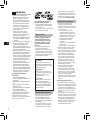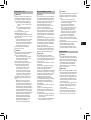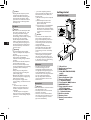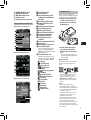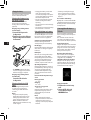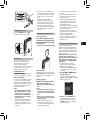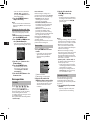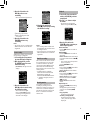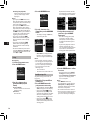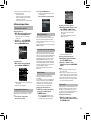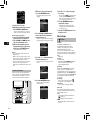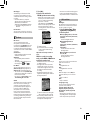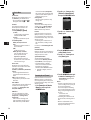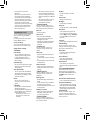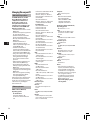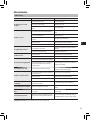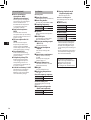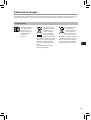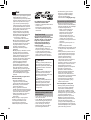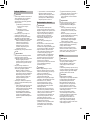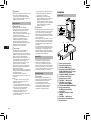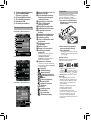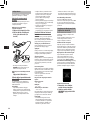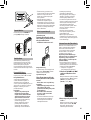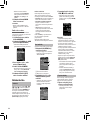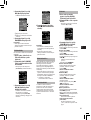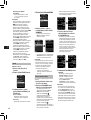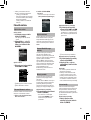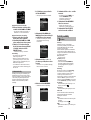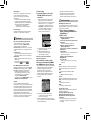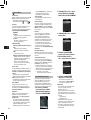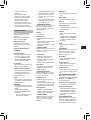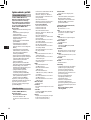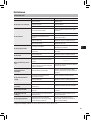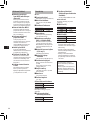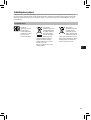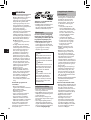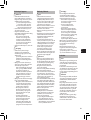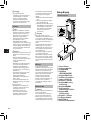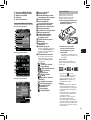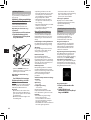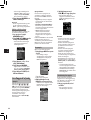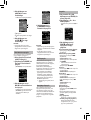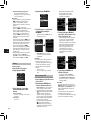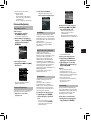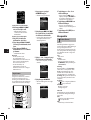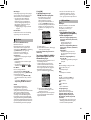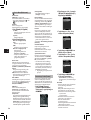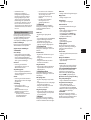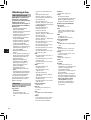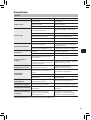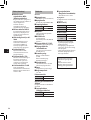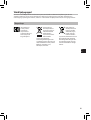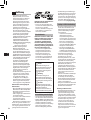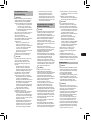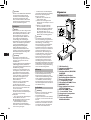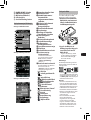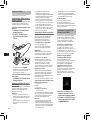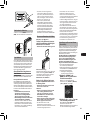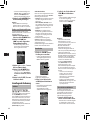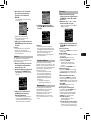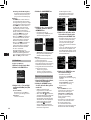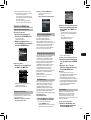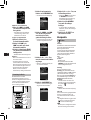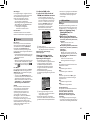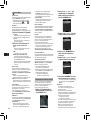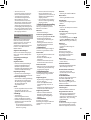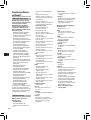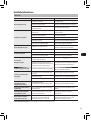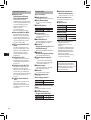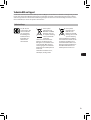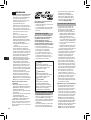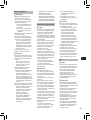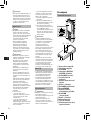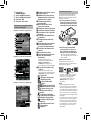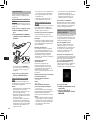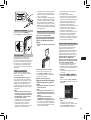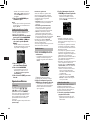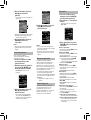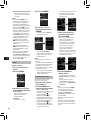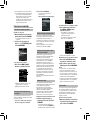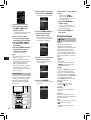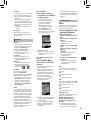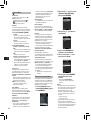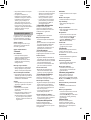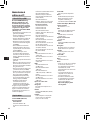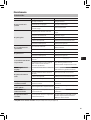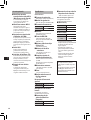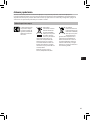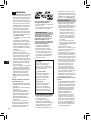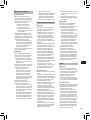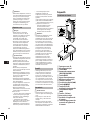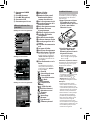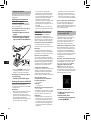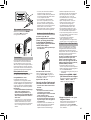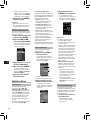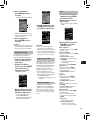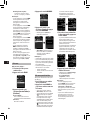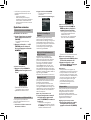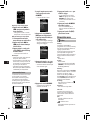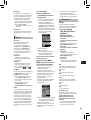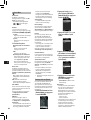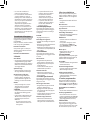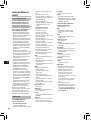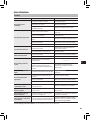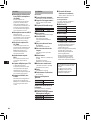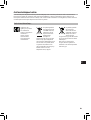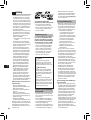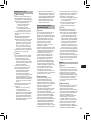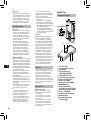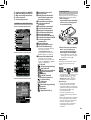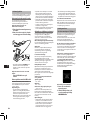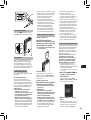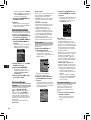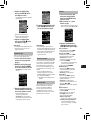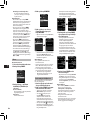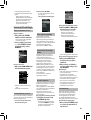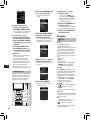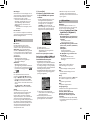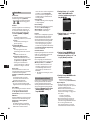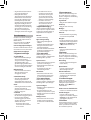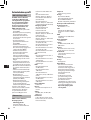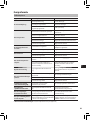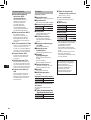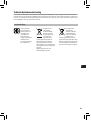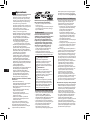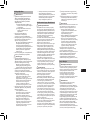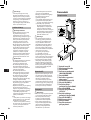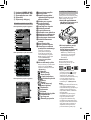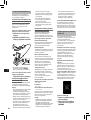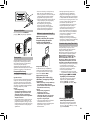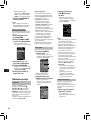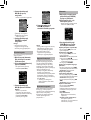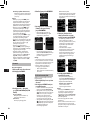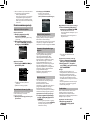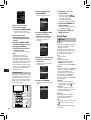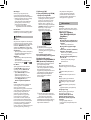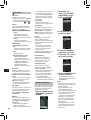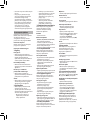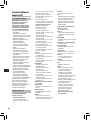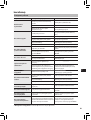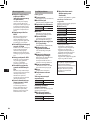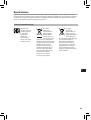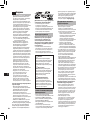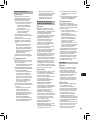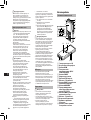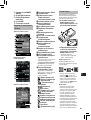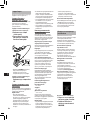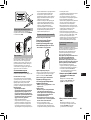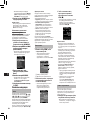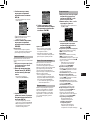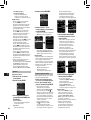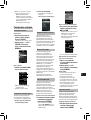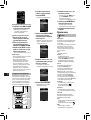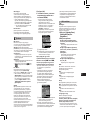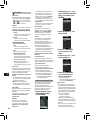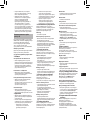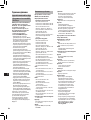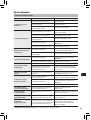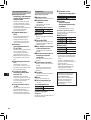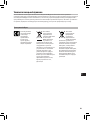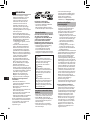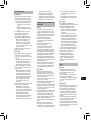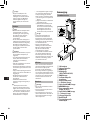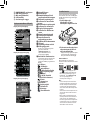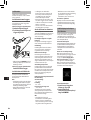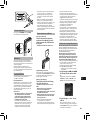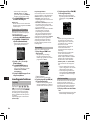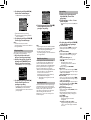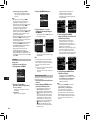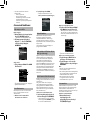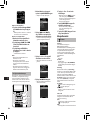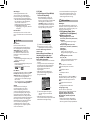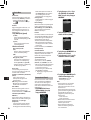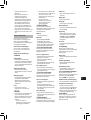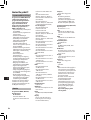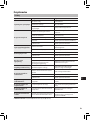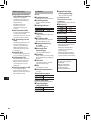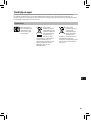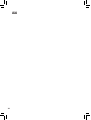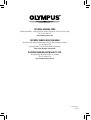DIGITAL VOICE RECORDER
DS -7000
ENGLISH ....................................................... 2
ČEŠTINA
........................................................20
DANSK
........................................................... 38
DEUTSCH
...................................................... 56
ESPAÑOL
...................................................... 74
FRANÇAIS
.....................................................92
NEDERLANDS
........................................... 110
POLSKI
......................................................... 128
РУССКИЙ
.................................................... 146
SVENSKA
.................................................... 164
INSTRUCTIONS
Seite wird geladen ...
Seite wird geladen ...
Seite wird geladen ...
Seite wird geladen ...
Seite wird geladen ...
Seite wird geladen ...
Seite wird geladen ...
Seite wird geladen ...
Seite wird geladen ...
Seite wird geladen ...
Seite wird geladen ...
Seite wird geladen ...
Seite wird geladen ...
Seite wird geladen ...
Seite wird geladen ...
Seite wird geladen ...
Seite wird geladen ...
Seite wird geladen ...
Seite wird geladen ...
Seite wird geladen ...
Seite wird geladen ...
Seite wird geladen ...
Seite wird geladen ...
Seite wird geladen ...
Seite wird geladen ...
Seite wird geladen ...
Seite wird geladen ...
Seite wird geladen ...
Seite wird geladen ...
Seite wird geladen ...
Seite wird geladen ...
Seite wird geladen ...
Seite wird geladen ...
Seite wird geladen ...
Seite wird geladen ...
Seite wird geladen ...
Seite wird geladen ...
Seite wird geladen ...
Seite wird geladen ...
Seite wird geladen ...
Seite wird geladen ...
Seite wird geladen ...
Seite wird geladen ...
Seite wird geladen ...
Seite wird geladen ...
Seite wird geladen ...
Seite wird geladen ...
Seite wird geladen ...
Seite wird geladen ...
Seite wird geladen ...
Seite wird geladen ...
Seite wird geladen ...
Seite wird geladen ...
Seite wird geladen ...

56
EN CS DA DE ES FR NL PL RU SV
•
Vielen Dank für das Vertrauen in
Olympus-Produkte, dass Sie uns mit
dem Kauf des Digital Voice Rekorders
erwiesen haben. Machen Sie sich
bitte gründlich mit dem Inhalt dieser
Bedienungsanleitung vertraut, damit
stets ein einwandfreier und sicherer
Betrieb des Produkts gewährleistet
ist. Bewahren Sie außerdem die
Bedienungsanleitung stets griffbereit
für späteres Nachschlagen auf. Im
Interesse fehlerfreier Resultate empfiehlt
sich stets zuvor eine Testaufnahme.
•
Diese Bedienungsanleitung enthält
grundlegende Informationen. Für weitere
Einzelheiten steht eine erweiterte,
ausführliche Bedienungsanleitung*
in PDF-Format auf der Webseite von
OLYMPUS zum Download zur Verfügung.
* Verfügbar auf Englisch,
Französisch und Deutsch.
•
Inhaltliche Änderungen dieser
Bedienungsanleitung sind
vorbehalten. Kontaktieren Sie bitte
unseren Kundendienst, wenn Sie das
Neueste über Produktbezeichnungen
und Modellnummern wissen möchten.
•
Die Bildschirm- und Rekorderabbildungen
in diesem Handbuch wurden während
des Herstellungsprozesses erstellt,
und können vom aktuellen Produkt
abweichen. Um die Richtigkeit des
Inhalts dieser Bedienungsanleitung zu
garantieren, wurde mit größter Sorgfalt
vorgegangen. Sollten dennoch fragliche
Angaben, Fehler oder Auslassungen
existieren, wenden Sie sich bitte an
unseren Kundendienst.
•
Vom Garantieanspruch ausgeschlossen
sind passive oder sonstige Schäden
aufgrund von Datenverlusten durch
einen Defekt des Produktes, eine
von Olympus oder einer Olympus-
Kundendienststelle unterschiedlichen
Dritten vorgenommenen Reparatur
oder aus jeglichen sonstigen Gründen.
Warenzeichen und eingetragene
Warenzeichen
•
Microsoft und Windows sind eingetragene
Warenzeichen von Microsoft Corporation.
• Macintosh ist ein Warenzeichen der
Apple Computer Inc.
• Intel ist eingetragenes Warenzeichen
von Intel Corporation.
• SD und microSD sind Warenzeichen
der SD Card Association.
•
SDHC und microSDHC sind
Warenzeichen von SD Card Association.
Andere hier genannte Produkt- und
Markennamen sind u.U. Warenzeichen
oder eingetragene Warenzeichen der
jeweiligen Urheberrechtsinhaber.
Einführung
DE
Sicherheitshinweise
Damit stets ein sicherer und korrekter
Betrieb gewährleistet ist, machen Sie
sich bitte vor der Inbetriebnahme
des Rekorders gründlich mit dem
Inhalt dieser Bedienungsanleitung
vertraut. Bewahren Sie außerdem die
Bedienungsanleitung stets griffbereit
für späteres Nachschlagen auf.
•
Die nachstehend aufgeführten Warn-
und Hinweissymbole bezeichnen
wichtige Sicherheitsinformationen.
Zum Schutz der eigenen Person
und anderer vor Verletzungen und
Sachschäden ist es ausschlaggebend,
dass Sie stets die Warnhinweise und
Vorsichtsmaßnahmen beachten.
• Die Abbildungen und Erklärungen
der Bildschirmanzeige sind in dieser
Bedienungsanleitung auf Englisch.
Sie können bei diesem Rekorder die
Sprache für die Anzeigen im Display
auswählen. Mehr Informationen
finden Sie unter „Language(Lang)“.
Vermeidung von schädlichen Umwelteinwirkungen
•
Dieser Rekorder enthält Hochpräzisionstechnologie
und sollte daher weder bei Gebrauch noch bei
Aufbewahrung für längere Zeit den nachfolgend
genannten Umwelteinwirkungen ausgesetzt
werden. Vermeiden Sie:
−
Ort mit hohen/er Temperaturen/
Luftfeuchtigkeit oder extremen
Temperaturschwankungen. Direktes
Sonnenlicht, Strände, verschlossene Autos
oder in der Nähe einer Wärmequelle (Ofen,
Radiator usw.) oder Luftbefeuchtern.
−
Orte, an denen sich Sprengkörper
sowie leicht entflammbare Materialien,
Flüssigkeiten oder Gase befinden.
−
Orte, die hoher Feuchtigkeit oder
Nässe ausgesetzt sind (Badezimmer,
vor Witterung ungeschützte Orte usw.).
−
Orte, die starken Vibrationen ausgesetzt sind.
• Den Rekorder niemals fallen
lassen oder sonstigen heftigen
Erschütterungen aussetzen.
•
Bei Verwendung des Rekorder an Orten, an denen
sie einem magnetischen oder elektromagnetischen
Feld, Funkwellen oder einer hohen Spannung
ausgesetzt sind, z. B. in der Nähe von Fernsehgeräten,
Mikrowellenherden, Videospielkonsolen,
Lautsprechern, großen Monitoren, Fernseh- bzw.
Rundfunk-Sendemasten oder Übertragungsmasten
kann eine Funktionsstörung des Rekorders auftreten.
In einem solchen Fall schalten Sie den Rekorder
einmal aus und dann wieder ein, bevor Sie den
Betrieb fortsetzen.
•
Vermeiden Sie die Aufnahme oder Wiedergabe
in der Nähe von elektronischen Geräten
wie etwa Handys, da sonst Störungen oder
Rauschen möglich ist. Bei Rauschen wechseln
Sie den Ort oder stellen den Rekorders weiter
entfernt von solchen Geräten auf.
• Reinigen Sie den Rekorder keinesfalls
mit organischen Lösungsmitteln wie
Alkohol oder Farbverdünner.
Warnung vor Datenverlust:
•
Durch Bedienfehler, Gerätestörungen oder
Reparaturmaßnahmen werden u.U. die
gespeicherten Aufzeichnungen zerstört
oder gelöscht. Daher empfiehlt es sich für
wichtige Inhalte in jedem Fall die Erstellung
einer Sicherungskopie auf der PC-Festplatte.
•
Vom Garantieanspruch ausgeschlossen sind
passive oder sonstige Schäden aufgrund
von Datenverlusten durch einen Defekt des
Produktes, einen von Olympus oder einer
Olympus-Kundendienststelle unterschiedlichen
Dritten vorgenommene Reparaturen oder aus
jeglichen sonstigen Gründen.
f Gefahr
Die Nichtbeachtung der zu
diesem Warnsymbol gehörigen
Informationen kann schwere
Verletzungen mit Todesgefahr
zur Folge haben!
f Achtung
Die Nichtbeachtung der zu
diesem Warnsymbol gehörigen
Informationen kann Verletzungen
mit Todesgefahr zur Folge haben!
f Vorsicht
Die Nichtbeachtung der zu diesem
Warnsymbol gehörigen Informationen
kann leichte Verletzungen,
Sachschäden sowie den Verlust von
gespeicherten Daten zur Folge haben!
In dieser Anleitung verwendete Begriffe
•
Das Wort „Karte“ wird in Bezug auf die
SD- und die microSD-Karte verwendet.
•
Das Wort „ODMS“ wird im Bezug auf das
Olympus Dictation Management System
in Windows-Umgebung verwendet.
• Das Wort „DSS Player“ wird im Bezug
auf DSS Player für Mac in Apple
Macintosh-Umgebung verwendet.
Für Kunden, die die Standardversion
DS-7000 erworben haben:
• Der DS-7000 wird zusammen mit
verschiedenen Zubehörpaketen der
Version DS-7000 geliefert.
Sollten Sie Zubehör benötigen, das
nicht enthalten ist, erwerben Sie
dieses bitte zusätzlich.

57
EN CS DA DE ES FR NL PL RU SV
Sicherheitshinweise bei der
Rekorderhandhabung
f Achtung:
• Halten Sie den Rekorder von Kindern
und Kleinkindern fern, um folgende
Gefahrensituation und die Gefahr
schwerer Verletzungen zu vermeiden:
1 Versehentliches Verschlucken
von Akkus, Speicherkarten
oder sonstigen kleinen Teilen.
2 Verletzungen durch bewegliche
Teile des Rekorders.
• Versuchen Sie keinesfalls, selbst das
Gerät zu zerlegen, zu reparieren
oder zu modifizieren.
• Verwenden Sie nur SD/SDHC-,
microSD/microSDHC-Speicherkarten.
Verwenden Sie niemals andere
Kartensorten.
Wenn Sie versehentlich eine
andere Kartensorte in den
Rekorders einsetzen, kontaktieren
Sie einen autorisierten Händler
oder ein Servicezentrum.
Versuchen Sie nicht, die Karte mit
Gewalt zu entfernen.
• Benutzen Sie den Rekorder nicht
beim Steuern eines Fahrzeugs.
f Vorsicht:
• Den Rekorder niemals verwenden,
wenn an ihm ungewöhnliche
Geräusche bzw. Geruchs- oder
Rauchentwicklung festgestellt
werden.
Die Akkus niemals mit bloßen
Händen entfernen. Andernfalls
besteht Feuergefahr und Sie können
Brandverletzungen davontragen.
• Den Rekorder niemals an Orten
aufbewahren, an denen hohe
Temperaturen auftreten können.
Andernfalls kann es zu ernsthaften
Schäden an dem Rekorder
kommen und der Rekorder kann in
Einzelfällen Feuer fangen. Niemals
ein Ladegerät oder Netzteil
betreiben, wenn dieses abgedeckt
ist. Andernfalls kann Überhitzung
mit Feuergefahr auftreten.
• Den Rekorder stets vorsichtig
handhaben, um leichte
Hautverbrennungen zu vermeiden.
− Falls der Rekorder Metallteile
enthält, kann es bei Überhitzung
zu leichten Hautverbrennungen
kommen. Achten Sie bitte auf die
folgenden Punkte:
− Den Rekorder erwärmt sich bei
längerem Gebrauch. Wenn Sie
den Rekorder in diesem Zustand
berühren, kann es zu leichten
Hautverbrennungen kommen.
−
Bei der Einwirkung extrem niedriger
Temperaturen kann die Temperatur
des Rekordergehäuses unterhalb der
Umgebungstemperatur liegen. Bei extrem
niedrigen Umgebungstemperaturen sollten
daher Handschuhe getragen werden, wenn
der Rekorder gehandhabt wird.
Sicherheitshinweise bei der Akku
und Batteriehandhabung
f Gefahr:
•
Der Rekorder arbeitet mit einem speziellen
Lithium-Ionen-Akku von Olympus. Laden
Sie den Akku mit dem angegebenen
Netzteil oder Ladegerät auf. Verwenden Sie
keine anderen Netzteile oder Ladegeräte.
• Batterien dürfen niemals offenen
Flammen ausgesetzt, erhitzt,
kurzgeschlossen oder zerlegt werden.
• Akkus niemals stark erwärmen oder
verbrennen.
•
Akkus stets so transportieren oder
aufbewahren, dass sie nicht in Berührung mit
metallischen Gegenständen (wie Schmuck,
Büroklammern, Nägel usw.) kommen.
•
Sorgfältig alle Vorschriften zur
Batteriehandhabung beachten. Andernfalls
kann es zum Auslaufen von Batterieflüssigkeit
oder zu Schäden an den Batteriepolen
kommen. Niemals Batterien zerlegen,
umbauen oder die Batteriepole verlöten.
•
Falls Batterieflüssigkeit mit Ihren Augen
in Berührung kommt, die Augen sofort
mit klarem Wasser spülen und sofort
einen Augenarzt aufsuchen.
f Achtung:
• Akkus stets trocken halten.
•
Falls die Akkus nicht innerhalb der
zulässigen Zeitspanne aufgeladen werden
können, den Ladevorgang abbrechen
und diese Akkus nicht verwenden.
•
Niemals einen Akku verwenden, der Risse
aufweist oder anderweitig beschädigt ist.
• Akkus niemals heftigen
Erschütterungen oder lang
dauernden Vibrationen aussetzen.
• Falls während des Gebrauchs an
Akkus Farb-, Form- oder sonstige
Veränderungen festgestellt werden,
den Rekorder nicht weiter verwenden.
•
Falls Batterieflüssigkeit an der Haut oder
Kleidung haften bleibt, die Kleidung
entfernen und die betroffenen Stellen
sofort mit klarem Wasser reinigen. Falls
Hautverbrennungen auftreten, sofort
einen Arzt aufsuchen.
• Bewahren Sie Batterien für Kinder
unzugänglich auf.
• Wenn beim Betrieb des Produkts
ungewöhnliche Geräusche, Wärme,
Rauch oder durchdringender Geruch
entstehen, gehen Sie wie folgt vor:
1 Entnehmen Sie sofort vorsichtig
die Batterien, damit Sie sich nicht
verbrennen.
2 Geben Sie den Rekorder bei
Ihrem Händler oder der Olympus-
Vertretung vor Ort zur Reparatur.
f Vorsicht:
• Der enthaltene/mitgelieferte
aufladbare Akku ist ausschließlich
zur Verwendung mit den Olympus
Diktiergeräten DS-7000 vorgesehen.
−
Es besteht das Risiko einer Explosion,
wenn Sie den Akku durch ein nicht
geeignetes Modell ersetzen.
− Zum Entsorgen des Akkus folgen
Sie den Anweisungen.
−
Bitte achten Sie auf eine Recycling-
Entsorgung von Akkus, um die
Ressourcen unseres Planeten zu
erhalten. Sollten Sie verbrauchte Akkus
entsorgen, kleben Sie die Akkupole
ab und beachten Sie stets die gültigen
Vorschriften und Regelungen.
• Akkus müssen vor dem ersten
Gebrauch oder nach längerer
Lagerung vollständig aufgeladen
werden.
•
Aufladbare Akkus haben eine
begrenzte Lebensdauer. Sollte die
Betriebszeit kürzer werden, obwohl die
aufladbaren Akkus vollständig geladen
wurden, so tauschen Sie diese aus.
Docking station
f Gefahr:
•
Das Netzteil bzw. das Netzkabel niemals
mit feuchten Händen aus der Steckdose
ziehen. Andernfalls besteht Stromschlag-
und/oder Verletzungsgefahr.
•
Das vorgesehene Netzteil
ausschließlich mit der Docking Station
verwenden. Wird sie zusammen mit
anderen Netzteilen verwendet, könnte
das Netzteil sich überhitzen oder
entzünden bzw. beschädigt werden.
f Achtung:
•
Die Docking Station niemals selbst zerlegen,
modifizieren oder reparieren. Andernfalls besteht
Stromschlag-, Feuer- und Verletzungsgefahr.
•
Die Docking Station nie an Orten
verwenden, an denen sie mit Flüssigkeiten
in Berührung kommen könnte. Wenn
die Docking Station feucht wird, besteht
Feuer- und Stromschlaggefahr.
•
Lassen Sie die Docking Station nicht fallen und
setzen Sie sie keinen heftigen Erschütterungen
aus. Anderenfalls besteht Stromschlag- und
Feuergefahr sowie die Gefahr einer Beschädigung.
•
Berühren Sie nicht den Anschluss und führen
Sie keine Metallgegenstände oder ähnliche
Gegenstände in das Gerät ein. Stromschlag
und Feuer können die Folge sein.

58
EN CS DA DE ES FR NL PL RU SV
f Vorsicht:
• Ziehen Sie das Netzteil bzw. Netzkabel
aus der Docking Station und der
Steckdose, wenn das Gerät längere
Zeit nicht verwendet wird. Sollte
dieser Sicherheitshinweis missachtet
und die Docking Station beschädigt
werden, besteht Feuergefahr.
Netzadapter
f Gefahr:
• Sicherstellen, dass das Ladegerät mit
der richtigen Spannung (100 – 240 V
Wechselstrom) betrieben wird. Bei
Verwendung mit einer anderen
Spannung besteht die Gefahr von
Feuer, Explosion, Überhitzung,
Stromschlag oder Verletzungen.
•
Das Netzteil sollte aus Sicherheitsgründen
nicht an eine Steckdose angeschlossen
sein, wenn Instandhaltungs- oder
Reinigungsarbeiten durchgeführt
werden. Außerdem sollten Sie es
niemals mit feuchten Händen in eine
Steckdose stecken bzw. es herausziehen.
Andernfalls besteht Stromschlag- und/
oder Verletzungsgefahr.
f Achtung:
• Versuchen Sie keinesfalls den
Netzadapter in irgendeiner Art zu
zerlegen, zu reparieren oder zu
modifizieren.
•
Sorgen Sie dafür, dass keine Fremdkörper
(z.B. Metallgegenstände), kein Wasser
oder keine brennbaren Substanzen in das
Produktinnere gelangen.
• Schützen Sie den Netzadapter vor
Feuchtigkeit, und berühren Sie ihn
keinesfalls mit feuchten Händen.
• Gebrauchen Sie den Netzadapter
nicht in der Nähe von flüchtigen
brennbaren Flüssigkeiten (u.a.
Benzin, Waschbenzin und
Farbverdünner).
• Stoppen Sie stets die Aufnahme,
bevor Sie den Netzstecker
anschließen oder ziehen.
• Wenn das Netzteil nicht verwendet
wird, trennen Sie den Netzstecker
von der Steckdose.
• Verwenden Sie nur Stromquellen
mit der korrekten, auf dem Adapter
angegebenen Spannung.
Im Fall, dass
• ... nach einem Fall des Netzadapters
auf den Boden oder einer
Beschädigung die Teile im Inneren
des Netzadapters freiliegen:
• ... der Netzadapter ins Wasser
fällt oder Wasser, Metallobjekte,
brennbare Stoffe oder Fremdkörper
in das Innere gelangen:
• ... bei Gebrauch des Netzadapters
ungewöhnliche Geräusche, Wärme,
Rauch oder durchdringender
Geruch entstehen:
1 Berühren Sie keinesfalls die
freiliegenden Teile.
2 Ziehen Sie unverzüglich den
Netzstecker des Adapters aus der
Steckdose.
3 Geben Sie den Netzadapter
bei Ihrem Händler oder der
Olympus-Vertretung vor Ort zur
Reparatur. Bei Weitergebrauch
des Produkts unter den o.a.
Bedingungen droht Stromschlag,
Brand-oder Verletzungsgefahr.
f Vorsicht:
• Das Netzteil nicht mit defektem
oder unvollständig eingestecktem
Stecker benutzen. Es könnte Feuer-,
Überhitzungs-, Stromschlag-,
Kurzschlussgefahr und die Gefahr
einer Beschädigung bestehen.
• Den Netzanschluss des Ladegeräts
abtrennen, wenn kein Ladebetrieb
erfolgt. Andernfalls, kann es zu
Kurzschlüssen, Überhitzung und
Schäden kommen, und es besteht
Stromschlag- und Feuergefahr.
•
Achten Sie darauf, stets den Stecker
zu fassen, wenn Sie diesen aus der
Steckdose ziehen. Das Kabel nicht
übermäßig verbiegen oder schwere
Gegenstände daraufstellen. Dies könnte
das Netzkabel beschädigen und somit
zu elektrischen Schlägen, Überhitzung
oder Feuerentwicklung führen.
LCD-Anzeige
•
Die für das Anzeige eingesetzte LCD-Technik
beruht auf Hochpräzisionstechnologie.
Dennoch können schwarze oder helle
Lichtflecken auf dem LCD-Anzeige sichtbar
werden. Aufgrund seiner Eigenschaften
oder des Winkels, aus dem das Anzeige
betrachtet wird, können sich die Flecken in
Farbe und Helligkeit unterscheiden. Dies ist
keine Betriebsstörung.
Speicherkarte
f Achtung:
• Berühren Sie niemals die Kontakte
der Karte. Die Karte könnte
beschädigt werden.
• Lagern Sie die Karte nicht an Orten,
an denen sie sich statisch aufladen
könnte.
• Lagern Sie die Karte außerhalb der
Reichweite von Kindern. Falls Teile
verschluckt werden, kontaktieren
Sie sofort einen Arzt/Notarzt.
Allgemeines
Bezeichnung der Teile
6
7
$
1
2
3
4
!
8
9
5
@
0
)
(*
&
^%
-
#
1 SD-Kartenfach
2 Integriertes Mikrofon
3
NEW
-Taste (Neu)
4 Schiebeschalter (
REC
/
STOP
/
PLAY
/
REV
)
5
ERASE
-Taste (Löschen)
6 Aufnahme Kontrollleuchte
7 Display (LCD-Anzeige)
8
+
(Lautstärke) -Taste
9 Schnellvorlauf (9) -Taste
0
OK/MENU
-Taste
! Programmierbare Smart
(
F1,F2,F3
) Buttons
@ Rücklauf (0) -Taste
#
–
(Lautstärke) -Taste
$ Integrierter Lautsprecher
% Akkufachdeckel
^ Taste zum Öffnen des
Akkufachdeckels

59
EN CS DA DE ES FR NL PL RU SV
Display-Statusanzeigen (LCD-Anzeige)
Einlegen des Akkus
Der Rekorder arbeitet mit einem Lithium-
Ionen-Akku von Olympus (LI-42B).
Verwenden Sie keinen anderen Akku.
1 Drücken Sie die Taste zum Öffnen des
Akkufachdeckels etwas herunter und
öffnen Sie den Akkufachdeckel wie in
der Abbildung unten dargestellt.
0
!
#
@
%
$
1
2
9
4
5
6
7
8
3
Anzeige im Aufnahmemodus
Anzeige im Wiedergabemodus
1 Name der aktuellen Datei
2 Aktueller Ordner
3 Aktuelle Dateinummer/
Gesamtzahl der
aufgenommenen Dateien
im Ordner
4 Bisherige Aufnahmezeit
5 Balkenanzeige
Restspeicherplatz
6 Restliche Aufnahmezeit
7 Pegelanzeige
8 Anzeige der aktuellen
Smart Button - Funktion
9 Statusanzeige des
Rekorders
0 Bisherige Wiedergabezeit
! Indexmarkenanzeige
@ Balkenanzeige
Wiedergabe-Position
# Sprachkommentaranzeige
$ Dateilänge
% Aufnahmedatum und -zeit
^ Positionsanzeige
Schiebeschalter
Sie können die Positionen
des Schiebeschalters mittels
ODMS-Software, Funktion
„Schiebereglerführung“
aktivieren.
& Dateiinformationsbereich
Die Informationen der aktuellen
Datei können über die
„Anzeigen“-Funktion der ODMS-
Software angezeigt werden.
[]: SD-Karte
[ ]: schreibgeschützte SD-
Karte
[ ]: microSD-Karte
[ ]:
Mikrofonempfindlichkeit
[ ]: Aufnahmemodus
[ ]: Akkukapazität
[ ]: Variable Control
Voice Actuator
[]:
Diktat im Status „Entwurf“
[ ]: Verschlüsselung
[]: Priorität
[]: Dateisperre
[]: Autorenkennung
[]: Aufgabentyp
[ ]: Optionsfelder
2 Legen Sie den Akku wie in der
Abbildung dargestellt richtig gepolt
ein und schließen Sie dann den
Akkufachdeckel.
• Legen Sie den Akku ein, indem
Sie ihn in Richtung A schieben
und ihn dabei in Richtung B
nach unten drücken.
Akkuanzeige:
Die Akkukapazitätsanzeige auf dem
Display nimmt ab, wenn der Akku an
Leistung verliert.
•
Erscheint [ ] auf dem Display, laden
Sie den Akku baldmöglichst auf. Sobald
der Akku zu schwach ist, erscheint [s]
und [Battery Low] auf dem Display und
der Rekorder schaltet sich aus.
Hinweise:
• Schalten Sie den Rekorder stets aus,
bevor Sie den Akku entnehmen. Bei
einer Entnahme des Akkus während
der Rekorder in Betrieb ist, kann es zu
Fehlfunktionen oder zu Verlust von
Dateiinhalten oder Dateien kommen.
• Nehmen Sie den Akku heraus, wenn
der Rekorder längere Zeit nicht
verwendet wird.
• Bei einer Entnahme des Akkus
müssen Zeit und Datum
möglicherweise neu eingestellt
werden, sollten Sie den Akku
länger als 15 Minuten außerhalb
des Rekorders aufbewahren oder
direkt nach dem Einsetzen in den
Rekorder wieder entnehmen.
^
&
Anzeige im Aufnahmemodus
&
POWER
(
ON
/
OFF
)-Schalter
*
EAR
-Buchse (Ohrhörer)
(
MIC
-Buchse (Mikrofon)
) USB-Anschluss
- Anschluß Docking Station

60
EN CS DA DE ES FR NL PL RU SV
•
Das Aufladen des Akkus mit dem
USB-Kabel kann abhängig von der
Spannungsversorgung des USB-Anschluss
Ihres PCs problematisch sein. Verwenden
Sie dann stattdessen das Netzteil.
•
Setzen Sie den Rekorder nicht in die
Docking Station ein und entnehmen
Sie ihn nicht, wenn dieser in Betrieb ist.
• Laden Sie den Rekorder nicht auf,
wenn der USB-Hub angeschlossen ist.
• Legen Sie den Akku nicht ein oder
entfernen ihn, solange das USB-
Kabel angeschlossen ist.
Verwendung des Lithium-Ionen-Akkus
Der mitgelieferte Akku ist ausschließlich
zur Verwendung mit dem Olympus
Diktiergerät DS-7000 vorgesehen.
Er darf in keinem Fall für andere
Elektrogeräte verwendet werden.
Vorsichtshinweise zum Akku:
Lesen Sie die folgenden
Anweisungen aufmerksam durch,
wenn Sie den Akku verwenden.
Entladung:
Wiederaufladbare Akkus entladen
sich, wenn sie nicht benutzt werden.
Regelmäßig vor Gebrauch laden.
Lebensdauer des Akkus:
Mit der Zeit nimmt die Leistung
wiederaufladbarer Akkus ab. Sollte
die Betriebszeit kürzer werden,
obwohl die aufladbaren Akkus
vorschriftsmäßig vollständig geladen
wurden, so tauschen Sie diese aus.
Arbeitstemperatur:
Akkus sind chemische Produkte. Die
Leistung von Akkus kann auch dann
schwanken, wenn sie nur innerhalb
des empfohlenen Temperaturbereichs
verwendet werden.
Das ist bei solchen Produkten normal.
Temperaturbereich für den Gebrauch
:
Während des Gebrauchs:
0°C bis 42°C
Laden:
5°C bis 35°C
Bei längerer Lagerung:
–20°C bis 60°C
Die Verwendung des Akkus außerhalb
des angegebenen Temperaturbereichs
setzt die Leistungsfähigkeit und die
Lebensdauer des Akkus herab.
Hinweise:
•
Bei der Entsorgung verbrauchter Akku
bitte unbedingt die örtlich geltenden
Abfall- und Umweltvorschriften beachten.
Wenden Sie sich zwecks ordnungsgemäßer
Entsorgung an Ihren örtlichen Baustoffhof
oder Ihre Gemeinde.
Spannungsversorgung über das
Netzteil oder USB-Kabel
Verwenden Sie das Netzteil oder USB-
Kabel, wenn lange hintereinander
kontinuierlich aufgezeichnet wird.
In der „Standardversion“ des DS-7000
ist die Docking Station und das
Netzteil (optional) nicht enthalten.
Verwenden des Netzadapters:
Stecken Sie das Netzteil in eine
Steckdose und schließen Sie das
Netzkabel über die Docking Station
an den Rekorder an. Schalten Sie
den Rekorder stets aus, bevor Sie die
Spannungs verbindung herstellen.
Auftreten ungewöhnlicher
Spannungsschwankungen:
Falls der Rekorder eine DC-
Spannung außerhalb des zulässigen
Spannungsbereichs (4,4 bis 5,5
V) feststellt, erscheint [Power
Supply Error Remove Power
Plug] auf dem Display und der
Betrieb wird gestoppt. Der Rekorder
ist nicht betriebsbereit, wenn
eine ungewöhnliche Spannung
festgestellt wird. Verwenden Sie das
Netzteil.
• Akkus entladen sich nicht vollständig.
Sorgen Sie vor der Entsorgung für
einen Schutz gegen Kurzschlüsse (z. B.
durch Abkleben der Kontakte).
Für Deutschland:
Für eine umweltfreundliche
Entsorgung hat Olympus in
Deutschland einen Vertrag mit GRS
(Gemeinsames Rücknahmesystem für
Akkus) geschlossen.
Verwenden des USB-Kabels:
1 Stellen Sie sicher, dass sich der
Rekorder im Stoppmodus befindet.
2 Schließen Sie das USB-Kabel an den
Rekorder an und drücken Sie dabei
die
OK/MENU
-Taste.
Aufladen des Akkus
Laden Sie den Akku vor dem Gebrauch
vollständig (ca. 2,5 Stunden).
Aufladen des Akkus mit der
Docking Station
In der „Standardversion“ des DS-7000
ist die Docking Station und das
Netzteil (optional) nicht enthalten.
Aufladen mit Docking Station und
Netzteil:
1 Schließen Sie das Netzteil an der
Docking Station an.
2 Stecken Sie den Rekorder wie
abgebildet fest in die Docking
Station.
• Die Kontrollleuchte CHARGE
leuchtet auf, wenn der Ladevorgang
beginnt und erlischt, wenn der
Ladevorgang beendet ist.
Aufladen mit Docking Station und
USB-Kabel:
Schließen Sie das USB-Kabel an der
Docking Station an.
Direktes Aufladen über das
USB-Kabel
Nach dem Einsetzen in den Rekorder
kann der Akku geladen werden,
indem man das USB-Kabel am
Rekorder anschließt.
Hinweise:
• Laden Sie den Akku zu Anfang
häufig auf. Der Akku arbeitet nach
einigen Auf- und Entlade-Zyklen
besser.
• Andere Akkus als der mitgelieferte
Akku können nicht aufgeladen
werden.
1
2

61
EN CS DA DE ES FR NL PL RU SV
Einschalten des Rekorders
Schalten Sie den POWER-Schalter auf
[ON], um den Rekorder zu aktivieren.
Speicherkarte
Dieser Rekorder arbeitet mit zwei Arten
von Speicherkarten: Eine microSD-Karte
als interner Speicher und eine SD-Karte
als zusätzlicher Speicher. Im Falle einer
Betriebsstörung des Rekorders können
die auf beiden Karten gespeicherten
Daten gesichert werden.
Grundsätzliche Angaben zu
den Karten
Der Rekorder unterstützt Speicherkarten mit
Kapazitäten zwischen 512 MB und 32 GB.
Kompatibilität der Karten
Eine Aufführung der mit dem Rekorder
kompatiblen Speicherkarten erhalten Sie
auf der regional anpassbaren Website von
Olympus im Produkte-Bereich oder indem
Sie sich an Ihren Olympus-Händler wenden,
bei dem Sie das Produkt erworben haben.
Hinweise:
•
Beim Initialisieren (Formatieren)
einer Karte, versichern Sie sich,
daß zuvor keine wichtigen Daten
darauf gespeichert wurden. Die
Initialisierung löscht die auf der Karte
existierenden Daten vollständig.
• Auf einem anderen Gerät wie einem
Computer formatierte (initialisierte)
Karten können nicht erkannt werden.
Formatieren Sie sie daher unbedingt
zuerst auf diesem Rekorder.
Einstellung von Uhrzeit und Datum
[Time & Date]
Nach der Einstellung von Uhrzeit und Datum
werden mit der Aufnahme jeder Audiodatei
automatisch die entsprechenden Zeitdaten
abgespeichert. Durch die Einstellung von
Uhrzeit und Datum wird die Verwaltung der
Audiodateien vereinfacht.
Das Einstellmenü
[
Set Time & Date
]
wird automatisch angezeigt, wenn
Sie vor der ersten Benutzung des
Rekorders den Akku einlegen, oder
nachdem Sie den Rekorder eine
längere Zeit nicht mehr benutzt haben.
• Für weitere Einzelheiten steht
eine erweiterte, ausführliche
Bedienungsanleitung* in PDF-Format
auf der Webseite von OLYMPUS zum
Download zur Verfügung.
* Verfügbar auf Englisch,
Französisch und Deutsch.
1 Drücken Sie die 9- oder
0-Taste um die einzustellende
Zeiteinheiten zu wählen.
Wählen Sie die aufblinkende
Zeiteinheit aus „Stunde“, „ Minute“,
„Jahr“, „ Monat“ und „Tag “.
• Die Karte hat eine begrenzte
Lebensdauer. Wenn deren Ende
erreicht ist, wird das Beschreiben
oder Löschen von Daten auf der
Karte unmöglich. In diesem Falle
tauschen Sie die Karte aus.
• Falls Sie einen, mit der Karte
kompatiblen, PC Kartenadapter
verwenden, zum Speichern oder
Löschen von Daten auf der Karte,
kann die maximale Aufnahmezeit
auf der Karte verringert werden.
Um die Original-Aufnahmezeit
wiederherzustellen, initialisieren/
formatieren Sie die Karte im Rekorder.
Einsetzen und Entnehmen der SD Karte
Einsetzen der SD Karte
Stecken Sie die SD-Karte in der unten
abgebildeten Richtung vollständig ins
Kartenfach, bis sie einrastet.
• Halten Sie die Karte dabei gerade.
Kartenerkennung
Nach dem Einschieben einer SD-Karte
blinkt die Anzeige [Please Wait] auf
dem Display, während die SD-Karte
vom Rekorder bestätigt wird.
Entnehmen der SD Karte
Drücken Sie die SD-Karte hinein, um
die Sperre aufzuheben und lassen Sie
sie heraus gleiten.
• Halten Sie die Karte gerade und
ziehen Sie sie heraus.
Hinweise
• Wenn Sie die Karte falsch herum
oder schräg einführen, kann
sich diese verkanten, oder der
Kontaktbereich der Karte wird
dadurch beschädigt.
• Wenn die Karte nicht vollständig
eingeschoben ist, können keine
Daten gespeichert werden.
• Bei Einsetzen einer nicht
formatierten Karte zeigt der
Rekorder automatisch das Menü der
Formatierungsoptionen an.
• Verwenden Sie nur in diesem
Rekorder formatierte Karten.
•
Ziehen Sie die Karte keinesfalls heraus,
solange der Rekorder in Betrieb ist. Dadurch
könnten Daten beschädigt werden.
• Schnelles Wegnehmen Ihres Fingers
nach Einschieben der Karte kann zu
deren gewaltsamen Heraustreten
aus dem Schlitz führen.
• Dieser Rekorder arbeitet mit einer
microSD-Karte als interner Speicher.
Die microSD-Karte wurde vorgeladen.
• Auch mit dem Rekorder kompatible
Karten werden von diesem
möglicherweise nicht korrekt erkannt.
• Die Verarbeitungsleistung der Karte
verringert sich, wenn sie wiederholt
beschrieben und gelöscht wird.
Formatieren Sie die Karte neu.
2 Drücken Sie die
+
-oder
−
-Taste um
eine Einstellung vorzunehmen.
Durch Drücken der F2 (24H)-Taste
während der Stunden-und
Minuteneinstellung können Sie zwischen
12 und 24 Stundenanzeige wählen.

62
EN CS DA DE ES FR NL PL RU SV
3 Stellen Sie den Schiebeschalter auf
STOP
(4) um die Aufnahme zu
stoppen.
• Sollen zusätzliche Aufzeichnungen
an eine Datei angehängt
werden, so stellen Sie erneut den
Schiebeschalter auf REC (s).
a
b
Hinweise:
• Sobald die verbleibende
Aufnahmezeit 60, 30 und
10 Sekunden erreicht, ist jeweils ein
Bestätigungston zu hören.
• Wenn die verbleibende
Aufnahmezeit weniger als
30 Minuten beträgt, wechselt die
Farbe der Speicherkapazitätsanzeige.
• Sobald die verbleibende
Aufnahmezeit 60 Sekunden erreicht,
fängt die Aufnahme-Kontrollleuchte
zu blinken an. Die Leuchte blinkt
schneller, wenn die Aufnahmezeit
auf 30 bis 10 Sekunden sinkt.
• Die Anzeige [Memory Full]
oder [Folder Full] erscheint,
sobald die Speicher- oder
Dateiaufnahmekapazität erschöpft
ist. Vor der Aufzeichnung weiterer
Daten sind nicht mehr benötigte zu
löschen.
− Löschen Sie alle unnötigen
Dateien, bevor Sie weitere
Aufnahmen machen oder
überspielen Sie Sprachdateien
auf Ihren Computer.
− Ändern Sie das Aufnahmeziel
[Card Select] oder legen Sie eine
Karte mit ausreichend freiem
Speicherplatz ein.
Überschreiben von Aufnahmen
Sie können den Inhalt einer
zuvor aufgezeichneten Datei von
jedem Punkt an überschreiben.
Beim Überschreiben wird der
überschriebene Teil gelöscht.
1 Starten Sie die Wiedergabe der
Datei die Sie überschreiben wollen.
• Unterbrechen Sie die Wiedergabe
an dem Punkt, an dem Sie das
Überschreiben starten möchten.
a Neue Dateinummer
b Restliche Aufnahmezeit
2 Stellen Sie den Schiebeschalter
auf
REC
(s) um die Aufnahme zu
starten.
• Die Aufnahme-Kontrollleuchte
leuchtet auf. Richten
Sie das Mikrofon auf die
aufzuzeichnende Klangquelle.
Grundlegende Bedienung
Aufnahme
Per Werksvoreinstellung hat der
Rekorder fünf Ordner, [A], [B],
[C], [D], [E] und Sie können den
gewünschten Ordner durch Drücken
der F1 (FOLDER)-Taste wählen.
Diese fünf Ordner können wahlweise
dazu verwendet werden, die Art der
Aufnahmen zu unterscheiden. Bis zu
200 Nachrichten können pro Ordner
aufgenommen werden.
Der Aufnahmemodus ist ab Werk auf
[DSS Pro QP] eingestellt.
3 Drücken Sie die
+
- oder
−
-Taste zur
Wahl von [
Time & Date
].
4 Drücken Sie die
OK/MENU
-Taste.
• Die folgenden Schritte sind mit
Schritt 1 bis 3 unter „Einstellung
von Uhrzeit und Datum [Time &
Date]“.
5 Drücken Sie die
F3
(
EXIT
)-Taste zum
Schließen des Menüs.
• Sie können die Reihenfolge von
„Monat“, „ Tag “ und „Jahr“ durch
Drücken der F2 (D/M/Y)-Taste
während der Einstellung ändern.
3 Drücken Sie auf die
OK/MENU
-Taste,
um die Einstellung zu bestätigen.
Hinweis:
• Mit der ODMS und DSS Player-
Software können Sie Datum und
Uhrzeit auch vom PC aus einstellen.
Ändern von Uhrzeit und Datum:
Sind das aktuelle Datum und die
Uhrzeit nicht korrekt, so stellen Sie sie
folgendermaßen ein.
1 Drücken Sie im Stoppmodus des
Rekorders auf die
OK/MENU
-Taste.
2 Drücken Sie die 9-oder
0-Taste, um die Registerkarte
[
Device Menu
] zu wählen.
• Die Menüanzeige kann durch
Verschieben des Einstellmenü-
Cursors geändert werden.
Aufnahmefunktion
Bevor eine zuvor aufgezeichnete Datei
überschrieben wird, kann die RECORD-
Funktion geändert werden:
• Anfügen: Neue Aufnahme am Ende
der zuvor aufgezeichneten Datei
anhängen.
• Überschreiben (default): Die an
der gewählten Position in der zuvor
aufgezeichneten Datei beginnende
Aufnahme überschreiben und
löschen.
• Einfügen: Die aufgezeichnete
Datei an der gewählten Position in
der zuvor aufgezeichneten Datei
einfügen. Die ursprüngliche Datei
bleibt erhalten.
Per Werksvoreinstellung ist die
RECORD-Funktion so eingestellt,
dass mit der Überschreiben-Option
aufgenommen wird.
Die Aufnahme beginnt an der aktuellen
Position der bestehenden Datei.
Neuaufnahme
Erstellen einer neuen Datei.
1 Drücken Sie die
NEW
-Taste zur
Erstellung einer neuen Datei.
• Es kann ein Aufgabentyp aus
der Aufgabentypliste mit der
ODMS-Software gewählt.

63
EN CS DA DE ES FR NL PL RU SV
Freihändige Aufnahme
Der Rekorder kann freihändig
bedient werden. Dazu setzen Sie den
Rekorder in die Docking Station und
schließen den optionalen Fußschalter
an die Buchse der Rückseite der
Docking Station an.
• Für weitere Einzelheiten steht
eine erweiterte, ausführliche
Bedienungsanleitung* in PDF-
Format auf der Webseite von
OLYMPUS zum Download zur
Verfügung.
* Verfügbar auf Englisch,
Französisch und Deutsch.
Mithörkontrolle
Es ist möglich, Ihre Aufnahme
durch Mithören sogar während
des Aufnahmevorgangs zu
kontrollieren. Stecken Sie dafür
den Ohrhörerstecker in die
Ohrhörerbuchse ein, und regeln
Sie die Lautstärke mit der + - oder
– -Taste.
Wiedergabe
1 Wählen Sie die Datei aus, und
stellen Sie dann den Schiebeschalter
auf
PLAY
(`), um die Wiedergabe
zu starten.
2 Drücken Sie die
+
- oder
−
-Taste,
um die Lautstärke zu regeln.
• Dies kann im Bereich von [00] bis
[30] geschehen.
b
a
a Bisherige Aufnahmezeit
b Gesamtaufnahmezeit der
gewählten Datei
3 Stellen Sie den Schiebeschalter auf
STOP
(4) um das Überschreiben zu
beenden.
Hinweis:
• Beim Überschreiben von Daten
müssen Sie unbedingt die
Aufnahmeart der ursprünglichen
Datei beibehalten.
Einfügen
Das Einfügen einer zusätzlichen
Aufnahme in bereits aufgezeichnete
Dateien ist möglich.
1 Wählen Sie die Datei aus, in die Sie
eine Aufnahme einfügen wollen,
und spielen Sie sie ab.
2 Drücken Sie während des Abspielens
der Datei die
F1
(
INSERT
)-Taste.
• [Insert Rec?] erscheint auf dem
Display.
3 Stellen Sie den Schiebeschalter
auf
REC
(s) zum Starten der
Einfügungsaufnahmen.
• Die Aufnahme-Kontrollleuchte
leuchtet auf. [Insert Rec] und
die Aufnahmerestzeit erscheinen
abwechselnd auf dem Display.
4 Stellen Sie den Schiebeschalter
auf
STOP
(4) um das Einfügen zu
beenden.
Hinweise:
• Aufnahmezeit und -datum der
Datei wird zu Zeit und Datum der
eingefügten Aufnahme aktualisiert.
• Beim Überschreiben von Daten
müssen Sie unbedingt die
Aufnahmeart der ursprünglichen
Datei beibehalten.
2 An der Stelle an der Sie mit dem
Überschreiben starten wollen,
schieben Sie den Schalter auf
REC
(s).
• Die Aufnahme-Kontrollleuchte
leuchtet auf.
3 Stellen Sie den Schiebeschalter auf
STOP
(4), um die Wiedergabe zu
beenden.
Schnellvorlauf (FF):
• Drücken Sie die 9-Taste einmal im
Stoppmodus.
Rücklauf (REW):
• Drücken Sie die 0-Taste einmal im
Stoppmodus.
Annullierung: Stellen Sie den
Schiebeschalter auf eine andere
Position als STOP (4).
• Der Rekorder beginnt den
Betrieb an der eingestellten
Position.
Drücken Sie die OK/MENU-Taste.
CUE-Funktion (Cue):
• Halten Sie die 9-Taste im Stopp-
oder Wiedergabemodus gedrückt.
Annullierung: Lassen Sie die Taste
los.
Schnell-Abhörkontrolle (Rev):
• Halten Sie die 0-Taste im Stopp-
oder Wiedergabemodus gedrückt.
Annullierung: Lassen Sie die Taste los.
• Stellen Sie den Schiebeschalter auf
REV (7).
Annullierung: Lassen Sie den
Schiebeschalter los.
Wiedergabegeschwindigkeit
• Drücken Sie die F2 (SPEED)-Taste
während der Wiedergabe.
• Die Wiedergabegeschwindigkeit
wird bei jedem Drücken der F2
(SPEED)-Taste umgeschaltet.
Play (Wiedergabe):
Wiedergabe mit normaler
Geschwindigkeit.
Slow Play (langsame Wiedergabe):
Die Wiedergabegeschwindigkeit
nimmt ab (-50%) und das „Slow
play“ erscheint auf dem Display.

64
EN CS DA DE ES FR NL PL RU SV
3 Drücken Sie an der Position, an der
Sie das teilweise Löschen beenden
möchten, erneut die ERASE-Taste.
• Daraufhin werden der in Schritt 2
gesetzte Löschstartpunkt (Zeit),
und der Löschendpunkt (Zeit),
der in diesem Schritt gesetzt
wurde, abwechselnd 8 Sekunden
angezeigt.
• Lassen Sie die Wiedergabe bis zum
Dateiende oder Startpunkt eines
Sprachkommentars laufen, so wird
dieser Punkt zum Endpunkt des zu
löschenden Bereichs.
Die Wiedergabe wird bis
zum Dateiende oder bis zum
Endpunkt des zu löschenden
Bereichs fortgesetzt.
5 Drücken Sie die
+
-Taste und wählen
Sie [
Start
], drücken Sie dann die
OK/MENU
-Taste.
• Daraufhin wechselt die
Displayanzeige auf [Erase !] und
der Löschvorgang setzt ein.
4 Drücken Sie die
OK/MENU
-Taste.
Löschfunktionen
Löschen von Dateien:
1 Wählen Sie die zu löschende Datei.
2 Drücken Sie die
ERASE
-Taste.
Fast Play (schnelle Wiedergabe):
Die Wiedergabegeschwindigkeit
nimmt zu (+50%) und das „Fast
play“ erscheint auf dem Display.
Hinweise:
• Wird 9-Taste einmal während
des Schnellvorlaufs oder zweimal
im Stoppmodus gedrückt, so stoppt
der Rekorder am Dateiende (F.Skip).
• Wird 0-Taste einmal während
des Rücklaufs oder zweimal im
Stoppmodus gedrückt, so stoppt
der Rekorder am Dateianfang
(B.Skip). Drücken Sie innerhalb von
2 Sekunden 0-Taste, um zur
vorherigen Datei zu springen.
• Wenn Sie die 9-Taste während
des Schnellvorlaufs (FF) drücken
und gedrückt halten, springt der
Rekorder kontinuierlich weiter.
• Wenn Sie die 0-Taste während
des Rücklaufs (REW) drücken
und gedrückt halten, springt der
Rekorder kontinuierlich zurück.
• Die Cue- und Review-
Geschwindigkeit kann von
[Speed1] bis [Speed5] eingestellt
werden. Der Wiedergabeton der
Cue- und Review-Funktion kann auf
[On] oder [Off] gestellt werden.
3 Drücken Sie die
+
-Taste zur Wahl
von [
Erase in Folder
] oder [
File
Erase
].
[Erase in Folder]:
Alle Dateien in einem Ordner
lassen sich gleichzeitig löschen.
[File Erase]:
Löschen einer Datei.
•
[Erase Done] wird angezeigt, wenn die
Datei gelöscht ist. Die Dateinummer
wird automatisch zurückgesetzt.
Hinweise:
• Die gelöschten Dateien lassen sich
nicht wiederherstellen.
•
Der Löschvorgang kann bis zu 10 Sekunden
dauern. Bitte unterbrechen Sie diesen Vorgang
nicht! Dadurch werden Daten beschädigt.
• In folgenden Fällen können Dateien
nicht gelöscht werden.
- Dateien sind gesperrt.
- Auf einer schreibgeschützten
SD-Karte gespeicherte Dateien.
Teilweises Löschen innerhalb einer Datei
Sie können unnötige Teile einer Datei löschen.
1 Starten Sie die Wiedergabe der Datei,
in der Sie Teile löschen wollen.
2 Drücken Sie die
ERASE
-Taste an
der Stelle, ab der die Datei gelöscht
werden soll.
• Während die Wiedergabe
fortgesetzt wird, erscheint auf
dem Display [Erase Start].
• Wenn Sie die F2 (
)-Taste drücken,
springt die Wiedergabe (F.Skip) zum
Dateiende und die Wiedergabe
wird gestoppt. Das Dateiende wird
automatisch auf den Endpunkt des
zu löschenden Bereichs gestellt.
•
Wenn Sie die F1 ( )-Taste drücken,
springt die Wiedergabe (B. Skip) zurück
und wird am Startpunkt des zu löschenden
Bereichs wieder aufgenommen.
4 Drücken Sie die
ERASE
-Taste, um
das Löschen zu bestätigen.
• Daraufhin wechselt die
Displayanzeige zu [Partial
erasing !], und der Löschvorgang
setzt ein.
• Sobald die Anzeige [Partial
erase completed.] erscheint,
ist die teilweise Löschung
abgeschlossen.
Hinweise
• Wird die ERASE-Taste nicht
innerhalb von 8 Sekunden nach
abwechselnder Anzeige des
[Start point] und [End point]
gedrückt, so wird der Rekorder
wieder auf Stoppstellung
zurückgesetzt.
• Der Inhalt einer gelöschten Datei
lässt sich nicht wiederherstellen.
•
Der Löschvorgang kann bis
zu 10 Sekunden dauern. Bitte
unterbrechen Sie diesen Vorgang nicht!
Dadurch werden Daten beschädigt.

65
EN CS DA DE ES FR NL PL RU SV
Einstellung der Autoren-ID und Aufgabentyp
Der Dateikopf jeder auf dem Rekorder
aufgenommenen Datei enthält
die Autoren-ID und Aufgabentyp
(=Arbeitsart). Verwenden Sie zur
Erstellung mehrerer Autoren-ID und
Aufgabentyp auf dem Rekorder
das ODMS-Softwarepaket, um eine
Datenliste (Liste der Autoren-ID
und Aufgabentyp) zu erstellen
und auf den Rekorder zu laden.
Ausführlichere Informationen hierzu
finden Sie in der Onlinehilfe für
ODMS-Software.
Die Autorenliste ist ab Werk auf
„DS7000“ eingestellt.
Sprachkommentar
Durch Sprachkommentare können
während der Aufnahme bequem
Anweisungen gegeben werden.
Sprachkommentare können mit
der ODMS und DSS Player-Software
gesucht und abgespielt werden. Durch
Sprachkommentare kann man den
Benutzer bequem Anweisungen geben.
Einstellung eines
Sprachkommentars
1 Halten Sie während der Aufnahme
die
F1
(
VERBAL
)-Taste gedrückt.
• Die während des Haltens
der F1 (VERBAL)-Taste
aufgezeichneten Daten werden als
Sprachkommentar gespeichert.
Indexmarken
Während der Aufnahme oder
Wiedergabe kann eine Datei mit
Indexmarken versehen werden.
Durch Indexmarken kann man
wichtige Teile einer Datei schnell und
einfach auffinden.
Setzen einer Indexmarke
1 Drücken Sie im Aufnahme- oder
Wiedergabemodus des Rekorders
auf die
F3 (INDEX)
-Taste.
Erweiterte Anleitung
Wahl von Ordnern und Dateien
Wechseln der Ordner:
1 Drücken Sie im Stoppmodus des
Rekorders die
F1
(
FOLDER
)-Taste.
• Es erscheint das
Ordnerlistenmenü.
2 Wählen Sie den Ordner mit der
+
-,
−
-
oder
F1
(
FOLDER
)-Taste und drücken
Sie dann die
OK/MENU
-Taste.
b
a
Wahl einer Datei:
1 Drücken Sie bei angezeigter Datei
die 9- oder 0-Taste.
a Gesamtzahl aufgenommener
Dateien im Ordner
b Aktuelle Dateinummer
a
Aufsuchen eines Sprachkommentars
2 Halten Sie bei der Wiedergabe einer
Datei die 9- oder 0-Taste
gedrückt.
• Der Rekorder hält 1 Sekunde an,
wenn er den Sprachkommentar
erreicht.
• Sprachkommentare sind
andersfarbig markiert.
Anzeige der Dateidaten
Auf dem Rekorder können eine
Vielzahl Daten der aktuellen Datei
angezeigt werden.
1 Wählen Sie die Datei, deren Daten
angezeigt werden sollen.
Geräteverriegelungsfunktion
Der Zugriff auf den Rekorder
kann durch Einstellung der
Geräteverriegelungsfunktion
eingeschränkt werden. Durch eine
Authentifizierung per Passwort können
Ihre Daten besser geschützt werden,
wenn der Rekorder verloren geht.
Das Passwort kann mit der ODMS-
Software eingestellt werden.
a Sprachkommentar
Löschen eines Sprachkommentars
1 Drücken Sie während der Wiedergabe
eines Sprachkommentars die
ERASE
-
Taste.
2 Drücken Sie die
+
-Taste, um
[
Clear
] zu wählen und drücken Sie
dann die
OK/MENU
-Taste.
Hinweise:
•
In einer Datei können bis zu 32
Sprachkommentare eingefügt werden.
•
Ist eine Datei gesperrt, mit einem
Schreibschutz versehen oder die SD-
Kartenverriegelung eingestellt, so kann der
Sprachkommentar nicht gelöscht werden.
•
Steht der Rekorder im DSS Classic-Modus,
so können keine Sprachkommentare
aufgezeichnet werden.
• In folgenden Fällen können keine
Teile von Dateien gelöscht werden.
- Dateien sind gesperrt.
- Das Löschen von Dateiteilen, die
ein Sprachkommentar enthalten,
ist nicht möglich.
- Auf einer schreibgeschützten
SD-Karte gespeicherte Dateien.
2 Drücken Sie die
F3
(
INFO
)-Taste.
• Folgende Daten werden
angezeigt:
[Date] [Author ID] [Work Type]

66
EN CS DA DE ES FR NL PL RU SV
Menüpunkte
File Menu
Priority:
Auf der F2-Taste ist ab Werk die Prioritätsfunktion
programmiert. Die Einstellung kann auch im
Menü vorgenommen werden.
Sie können für jede aufgenommene Datei
eine Prioritätsstufe einstellen. Sie können
„High“ oder „Normal“ wählen. Ab Werk ist
die Stufe „Normal“ eingestellt.
[Set]:
Hohe Stufe.
[Cancel]:
Normale Stufe.
• Mit jedem Tastendruck von F2
(PRIORITY) schaltet die Prioritätsstufe
zwischen (High/Normal) um.
Pending:
Wenn Sie einer Datei den Status
[Pending] geben, wird die Datei zu einer
„Entwurfsdatei“. Wird in der ODMS-Software
„Datei zum Herunterladen“ als „Fertige
Datei“ eingestellt, wird die [Pending]-Datei
nicht zum PC übertragen, sondern nur die
[Finished]-Datei (Bearbeitete Datei).
[Pending]:
Setzt den Status einer Datei auf
„Enwurf“ (noch nicht fertiggestellt),
das Symbol [ ] erscheint in der
Anzeige.
[Finished]:
Setzt den Status einer Datei auf „Fertig“.
File Lock:
Durch die Dateiverriegelungsfunktion
können Sie wichtige Dateien vor
versehentlichem Löschen schützen.
[On]:
Der Zugriff auf die Datei ist gesperrt und
somit kann sie nicht gelöscht werden.
[ ] erscheint auf der Anzeige.
[Off]:
Die Dateisperre ist aufgehoben und die
Datei kann wieder gelöscht werden.
2 Drücken Sie die 9- oder 0-
Taste, um auf die Registerkarte
zu wechseln, in der sich die
gewünschten Einträge befinden.
• Die Menüanzeige kann über das
Steuerkreuz geändert werden.
3 Drücken Sie die
+
- oder
−
-Taste,
um zu der einzustellenden Funktion
zu gelangen.
• Gehen Sie zum Menüpunkt, den
Sie einstellen möchten.
4 Drücken Sie die
OK/MENU
-Taste.
• Gehen Sie zu den Einstellungen
der gewünschten Funktion.
5 Drücken Sie die
+
- oder
−
-Taste, um
die Einstellung zu ändern.
•
Drücken der
0
-Taste ohne Halten
der OK/MENU-Taste bricht den
Einstellungsvorgang ab und bringt
Sie zurück zur letzten Anzeige.
6 Drücken Sie auf die
OK/MENU
-
Taste, um die Einstellung zu
bestätigen.
• Sie werden über den Bildschirm
informiert, dass die Einstellungen
erfolgt sind.
7 Drücken Sie die
F3 (EXIT)
-Taste
zum Schließen des Menüs.
Verwendung des Menüs
Die Menüfunktionen sind durch
Registerkarten untergliedert, so dass Sie
zunächst eine Registerkarte wählen und dann
schnell die gewünschte Funktion einstellen
können. Die einzelnen Menüfunktionen
lassen sich wie folgt einstellen.
1, 4,6
7
2
3, 5
1, 4 , 6
7
2
3, 5
1 Drücken Sie im Stoppmodus des
Rekorders auf die
OK/MENU
-Taste.
• Das Menü erscheint im Display.
Auffinden einer Indexmarke
2 Halten Sie die 9- oder 0-
Taste während des Abspielens einer
Datei gedrückt.
• Daraufhin stoppt der Rekorder
1 Sekunde lang, sobald er die
Indexmarke erreicht hat.
Löschen von Indexmarken
1 Wählen Sie die Datei, die zu
löschende Indexmarken enthält.
2 Drücken Sie die 9- oder
0-Taste, um die zu löschende
Indexmarke auszuwählen.
3
Drücken Sie ca. 2 Sekunden lang die
ERASE
-
Taste, während die Indexmarkennummer auf
dem Display erscheint.
•
Daraufhin wird die Indexmarke gelöscht.
Hinweise:
• Bis zu 32 Indexmarken lassen sich in
einer Datei setzen.
•
Ist eine Datei gesperrt, mit einem
Schreibschutz versehen oder die SD-
Kartenverriegelung eingestellt, so kann
die Indexmarke nicht gelöscht werden.
•
Steht der Rekorder im DSS Classic-
Modus, so können maximal 16
Indexmarken pro Datei gesetzt werden.

67
EN CS DA DE ES FR NL PL RU SV
Rec Menu
Mic Sense:
Man kann je nach Art der Aufnahme
zwischen zwei Empfindlichkeiten für
das Mikrofon wechseln: [Dictation]
für Diktate und [Conference] für
Situationen wie Besprechungen und
Konferenzen mit wenigen Teilnehmern.
[Conference]:
Hochempfindliche Einstellung, bei der
der Schall aus allen Einfallsrichtungen
aufgezeichnet wird.
[Dictation]:
Weniger empfindliche Einstellung, die
sich besonders zum Diktieren eignet.
• Die Einstellung erscheint als [
]
oder [ ] auf dem Display.
Rec Mode:
Der Aufnahmemodus kann auf [DSS
Pro QP] (Qualitätswiedergabe) und
[DSS Pro SP] (Standardwiedergabe)
eingestellt werden.
•
Sie können den [DSS Pro QP]-Modus
nicht auswählen, wenn der Rekorder auf
den DSS Classic-Modus eingestellt ist.
Mehr Informationen finden Sie unter
„Aufnahme“ in „Personalisierte
Einstellungen des Rekorders“.
VCVA:
Durch die VCVA-Funktion können
durch Stoppen der Aufnahme
in stillen Zeitabschnitten die
Aufnahmezeit verlängert und
Speicher gespart werden. Dies
ermöglicht eine effektivere
Wiedergabe. Sobald das Mikrofon
Geräusche erfasst, die einen
bestimmten Auslösepegel erreicht
haben, beginnt automatisch die
VCVA-Aufnahme und stoppt wieder,
sobald die Lautstärke unter den
Auslösepegel sinkt.
LCD/Sound Menu
Backlight:
Per Werksvoreinstellung leuchtet das
Display nach Bestätigung einer Taste
des Rekorders ca. 10 Sekunden lang.
1 Wählen Sie [
Lighting Time
],
[
Dim Light Time
] oder
[
Brightness
].
2 Wählen Sie die Einstellungen aus.
Wenn [Lighting Time] markiert ist:
[5seconds] [10seconds] [30seconds]
[1minute]:
Wählen Sie die Dauer der
Displaybeleuchtung.
Wenn [Dim Light Time] markiert ist:
[30seconds] [1minute] [2minutes]
[5minutes]
[Always On]:
Wählen Sie die Zeit, nach der die
Displaybeleuchtung erlöschen soll.
Wenn [Brightness] markiert ist:
[01] [02] [03]:
Stellen Sie die Dauer der
Hintergrundbeleuchtung ein.
LED:
Die Aufnahme-Kontrollleuchte kann
deaktiviert werden.
[On]:
LED-Anzeige ist aktiviert.
[Off]:
LED-Anzeige ist deaktiviert.
Beep:
Steht der Systemton auf [On], gibt
der Rekorder als Fehlerwarnungen
Signaltöne aus.
[On]:
Systemton eingeschaltet.
[Off]:
Systemton ausgeschaltet.
Language(Lang):
Die Sprache der Benutzeroberfläche
dieses Rekorders ist wählbar.
[Čeština] [Dansk] [Deutsch]
[English] [Español] [Français]
[Nederlands] [Polski] [Русский]
[Svenska]:
• Die verfügbaren Sprachen hängen
von dem Land oder der Region ab, in
dem/der das Produkt gekauft wurde.
c
1 Im Menü auf [
ON
] stellen.
2 Stellen Sie den Schiebeschalter auf
REC
(s) um die Aufnahme zu starten.
• Ist die Lautstärke niedriger als
der voreingestellte Auslösepegel,
setzt die Aufnahme automatisch
nach ca. 1 Sekunde aus, und die
Anzeige [Standby] blinkt auf
dem Display. Die Aufnahme-
Kontrolllampe leuchtet beim
Aufnahmestart und blinkt
während der Aufnahmepausen.
a VCVA-Anzeige
b
Pegelanzeige (variiert entsprechend
der aufgenommenen Lautstärke)
Einstellen des Start/Stopp-
Auslösepegels:
Während der Aufnahme drücken
Sie die 9- oder 0-Taste zur
Anpassung des Auslösepegels.
•
Der Auslösepegel kann auf 15
verschiedene Werte eingestellt werden.
• Je höher der Wert, desto höher
die Mikrofonempfindlichkeit. In
der höchsten Einstellung genügt
ein ganz leises Geräusch, um die
Aufnahme zu starten.
• Der VCVA-Auslösepegel kann je
nach Hintergrundgeräusch geändert
werden.
Work Type:
Die Aufgabentypen aufgezeichneter
oder hochgeladener Dateien können
mit dem Einstellungsmenü des
Rekorders bearbeitet warden.
• Für weitere Einzelheiten steht
eine erweiterte, ausführliche
Bedienungsanleitung* in PDF-Format
auf der Webseite von OLYMPUS zum
Download zur Verfügung.
* Verfügbar auf Englisch,
Französisch und Deutsch.
Information:
Auf dem Rekorder können eine Vielzahl
Daten der aktuellen Datei angezeigt werden.
C Startpegel (bewegt sich nach
rechts/links, entsprechend dem
eingestellten Pegel)
• Der Auslösepegel für Start/Stopp
richtet sich außerdem auch nach der
gewählten Mikrofonempfindlichkeit.
a
b
• Im Interesse gelungener Aufnahmen
empfehlen sich Testaufnahmen mit
verschiedenen Auslösepegeln für
Start/Stopp.

68
EN CS DA DE ES FR NL PL RU SV
Formatierung des Rekorders [Format]
Karten, die mit nicht von Olympus
stammenden Geräten verwendet
wurden, müssen formatiert werden,
bevor sie mit dem Rekorder
verwendet werden können.
1 Wählen Sie [
Format
] im Menü
[
Device Menu
] und drücken Sie
die
OK/MENU
-Taste.
3 Drücken Sie die
+
- oder
−
-Taste, um
die Option [
Start
] hervorzuheben.
2 Drücken Sie die
+
- oder
−
-Taste,
um [
SD Card
] oder [
microSD
Card
] zu wählen und drücken Sie
dann die
OK/MENU
-Taste.
4 Drücken Sie die
OK/MENU
-Taste,
um die Auswahl von [
Start
] zu
bestätigen.
5 Drücken Sie die
+
- oder
−
-Taste, um
die Option [
Start
] hervorzuheben.
6
Drücken Sie die
OK/MENU
-Taste erneut,
um den Formatierungsprozess auszulösen.
• Nach Abschluss der Formatierung
erscheint die Anzeige [Format
Done].
Hinweise:
• Die Zeit für das Formatieren
einer Karte ist abhängig von der
Kartenkapazität.
Unterbrechen Sie niemals den
Formatierungsprozess durch folgende
Vorgänge. Dadurch beschädigen Sie
die Daten oder die Karte.
- Entfernen der Karte.
- Entfernen des Akkus.
•
Durch das Formatieren der Karte werden
alle gespeicherten Daten, inklusive der
verschlossenen Dateien, gelöscht.
•
Wenn eine nicht formatierte Karte
eingelegt wird, zeigt der Rekorder
automatisch die Formatierungsmenü an.
Mit angeschlossener USB-Verbindung
[Composite] kann der Rekorder als
Speichergerät zusätzlich als USB-Lautsprecher
und USB-Mikrofon verwendet werden.
[Storage Class]:
ermöglicht die Nutzung als reines
USB Storage Class Gerät (USB
Wechseldatenträger).
Reset Settings:
Zur Rückstellung der Menüeinstellungen
auf ihre Werksvoreinstellungen wählen
Sie [Reset Settings] im [Device Menu]
oder verwenden Sie die ODMS und DSS
Player-Software.
Format:
Karten, die mit nicht von Olympus
stammenden Geräten verwendet
wurden, müssen formatiert werden,
bevor sie mit dem Rekorder
verwendet werden können.
•
Durch das Formatieren der Karte werden
alle gespeicherten Daten, inklusive der
verschlossenen Dateien, gelöscht.
Mehr Informationen finden Sie unter
„Formatierung des Rekorders [Format]“.
Card Information:
Die Speicherkapazität und verbleibende
Kapazität der verwendeten Karten wird
vom Rekorder angezeigt.
System Information:
Systemkenndaten zum Rekorder wie
[Model], [Version] und [Serial No.]
können angezeigt werden.
• Für weitere Einzelheiten steht
eine erweiterte, ausführliche
Bedienungsanleitung* in PDF-Format
auf der Webseite von OLYMPUS zum
Download zur Verfügung.
* Verfügbar auf Englisch,
Französisch und Deutsch.
Device Menu
Card Select:
Per Voreinstellung ist das Aufnahmeziel
auf die [SD Card] eingestellt.
• Auf dem Display erscheint wieder
das Aufnahmeziel ([
] oder [ ]),
das vorher eingestellt war.
Cue/Rev:
Der Wiedergabeton der Cue/Review-
Funktion und die Cue- und Review-
Geschwindigkeit können eingestellt werden.
1 Wählen Sie [
Sound
] oder [
Speed
].
[Sound]:
Einstellen des Wiedergabetons von
Cue und Review auf On oder Off.
[Speed]:
Einstellen der Cue- und Review-
Geschwindigkeit.
2 Wählen Sie die Einstellungen aus.
Wenn [Sound] markiert ist:
[On]:
Aktivieren des Wiedergabetons
von Cue und Review.
[Off]:
Deaktiviert diese Funktion.
Wenn [Speed] markiert ist:
Sie können die Cue- und Review-
Geschwindigkeit zwischen [Speed 1]
und [Speed 5] einstellen.
•
Die Cue- und Review-Geschwindigkeit
wird mit Ansteigen des Zahlenwerts
schneller.
Power Save:
Wenn der Rekorder für 10 Minuten nicht im
Gebrauch ist, schaltet er per Werksvoreinstellung
automatisch in den Energiesparbetrieb um.
[5minutes] [10minutes] [30minutes]
[1hour]:
Stellen Sie die Umschaltzeit auf
Energiesparbetrieb des Rekorders ein.
[Off]: Deaktiviert diese Funktion.
• Durch Drücken einer beliebigen Taste
beginnt das Zählen der Zeit von vorn.
Time & Date:
Durch die Einstellung von Uhrzeit
und Datum wird die Verwaltung der
Audiodateien vereinfacht.
Mehr Informationen finden Sie
unter „Einstellung von Uhrzeit und
Datum [Time & Date]“.
USB Class:
Sie können die USB-Klasse dieses Rekorders
mit einer USB-Verbindung auf [Composite]
oder [Storage Class] einstellen.
[Composite]:
Mit den drei Gerätetypen Speichergerät,
USB-Audiogerät und HID (Human Interface
Device) ist eine USB-Verbindung möglich.

69
EN CS DA DE ES FR NL PL RU SV
Personalisierte Einstellungen des
Rekorders
Man kann einige Funktionen des
Rekorders seinen persönlichen
Vorlieben anpassen, wenn man die
ODMS-Software verwendet.
Ausführlichere Informationen hierzu
finden Sie in der Onlinehilfe für
ODMS-Software.
Allgemeine Einstellungen:
Man kann die ab Werk festgelegten
Werte jedes einzelnen Menüpunkts
einstellen.
Verwaltungseinstellungen:
❏ Allgemein
Zugriffserlaubnis:
•
Es können verschiedene Einstellungen
bezüglich der Zugriffserlaubnis von
Benutzern vorgenommen werden,
beispielsweise das Verbot für das Löschen
von Dateien und Menüeinstellungen.
Begrüßungsmeldung:
•
Es kann der in der Startmeldung zu
erscheinende Inhalt eingestellt werden.
Schiebereglerführung:
• Sie können die Schiebereglerführung,
die die Position des Schiebereglers
auf dem Display anzeigt, entweder
auf eingeschaltet oder auf
ausgeschaltet stellen.
Alarm:
•
Es kann eingestellt werden, zu welchen
Gelegenheiten der Alarm oder
Signalton des Rekorders ertönen soll.
❏ Anzeige
• Sie können ein
Voreinstellungsmuster für das
Display aus 4 Mustern auswählen.
• Die Art der Informationsanzeige auf
dem Display kann für drei Bereiche
angepasst werden.
– Im oberen Bereich des Displays
werden die Grundfunktionen des
Rekorders angezeigt.
− Im unteren Bereich des Displays
können Informationen zur
gewählten Datei, wie Autoren-ID,
Aufgabentyp und Optionsfeld,
angezeigt werden.
− Im rechten Bereich des Displays
kann die Schiebereglerführung
angezeigt werden.
❏
Geräte-Sicherheitseinstellung
Sie können einige Einstellungen
in Bezug auf die Gerätesperre des
Rekorders vornehmen.
PIN-Code:
• Passworteinstellungen.
Geräteverriegelungsfunktion:
• Geräteverriegelungsfunktion ON/OFF.
• Einstellungen bezüglich der
Terminierung zur Einstellung der
Gerätesperre.
• Änderung der Anzahl der bei der
Eingabe des Passworts erlaubten
Fehler (Misserfolge).
❏ Autorenliste
Es können Einstellungen bezüglich
des Autors vorgenommen werden.
Autorenliste:
• Registrierung mehrerer Autoren-IDs
(bis zu 10 Einträge).
• Einstellen der Priorität für jede
Autoren-ID.
• Auswählen der Autoren-ID, die als
Standard verwendet werden soll.
Autorenauswahl:
• Wählen Sie beim Start des Rekorders
die Aktivierung oder Deaktivierung
der Autoren-ID-Auswahl.
❏ Aufgabentypliste
Es können Einstellungen bezüglich
des Aufgabentyps vorgenommen
werden.
Aufgabentypliste:
• Registrierung von Aufgabentypen
(bis zu 20 Einträge).
• Stellen Sie die Optionsfelder für
jeden Aufgabentyp ein (bis zu 10
Felder).
• Auswählen des Aufgabetyps, der als
Standard verwendet werden soll.
Aufgabentyp-Auswahl:
• Wählen Sie im New-Modus des
Rekorders die Aktivierung oder
Deaktivierung der Aufgabentyp-
Auswahl.
❏ Geräteordner
Es können verschiedene
Einstellungen bezüglich der Ordner
des Rekorders vorgenommen
werden.
Aktiviert:
• Änderung der Anzahl der Ordner.
Ordnername:
• Änderung des Ordnernamens.
Aufgabentyp:
• Einstellung des Aufgabentyps des
Ordners.
Autosperre:
• Stellen Sie die Autosperre einer Datei
auf On/Off.
Verschlüsselung:
• Auswahl der Verschlüsselungsstufe
des Ordners.
Die verfügbaren
Verschlüsselungsstufen sind [High]
(256 Bit), [Standard] (128 Bit) und
[No] (Deaktivierung der Funktion).
Kennwort:
• Einstellung der
Kennwortverschlüsselung des
Ordners.
❏ Aufnahme
Es können verschiedene
Einstellungen bezüglich der
Sprachdateien des Rekorders
vorgenommen werden.
DSS-Format:
• Wahl des Aufnahmeformats (DSS
Pro/DSS Classic).
Aufnahmefunktion:
• Einstellung des Aufnahmemodus
(Overwrite/Append/Insert).
Herunterladen von Dateien:
• Auswahl der Dateien zum
Herunterladen auf einen PC (All
file/Finished file).
❏ Funktionstaste
Sie können den programmierbaren
Smart Buttons (F1-, F2- und
F3-Tasten), der NEW-Taste und
dem Schieberegler zugewiesenen
Funktionen ändern.
Funktion der NEW-Taste und des
Schiebereglers:
• Wahl verschiedener Funktionen.
Programmierbare Tasten:
• Wahl der den programmierbaren
Tasten (F1-, F2- und F3-Tasten)
zugewiesenen Funktionen für jeden
Modus (New-, Stop-, Recording-,
Playback-Modus).
❏ Freihand
Sie können Einstellungen bezüglich
der Freihändig-Funktion mit dem
Fußschalter (optional) vornehmen.
• SD-Karten, deren SD-
Kartenverriegelung eingestellt ist,
können nicht formatiert werden.
• Speicherkarten werden durch
Schnellformatierung formatiert.
Beim Formatieren der Karte
werden Informationen des Datei-
Managements rückgestellt und die
Daten auf der Karte werden nicht
vollständig gelöscht. Bedenken Sie
bei Entsorgung oder Weitergabe der
Karte den eventuellen Datenverlust.
Es wird empfohlen, die Karte vor der
Entsorgung zu zerstören.

70
EN CS DA DE ES FR NL PL RU SV
Professional / Home Edition SP2
x64
Microsoft® Windows Vista®:
Ultimate / Enterprise / Business /
Home Premium / Home Basic SP2
(x86 und x64)
Microsoft® Windows 7®:
Ultimate / Enterprise / Professional
/ Home Premium (x86 und x64)
Für Arbeitsgruppen:
Microsoft® Windows® XP:
Professional SP3 x86
Professional SP2 x64
Microsoft® Windows Vista®:
Ultimate / Enterprise / Business SP2
(x86 und x64)
Microsoft® Windows 7®:
Ultimate / Enterprise / Professional
(x86 und x64)
Microsoft® Windows® Server 2003
SP2 (x86 und x64)
Microsoft® Windows® Server 2003
R2 SP2 (x86 und x64)
Microsoft® Windows® Server 2008
SP2 (x86 und x64)
Microsoft® Windows® Server 2008
R2 (x86 und x64)
CPU:
Microsoft® Windows® XP / Vista / 7:
1 GHz oder mehr
Microsoft® Windows® Server 2003:
1 GHz oder mehr
Microsoft® Windows® Server 2008:
2 GHz oder mehr
RAM:
Microsoft® Windows® XP:
256 MB oder mehr
Microsoft® Windows Vista®:
1 GB oder mehr
Microsoft® Windows 7®:
1 GB oder mehr (32 bit) / 2 GB oder
mehr (64 bit)
Microsoft® Windows® Server 2003:
256 MB oder mehr
Microsoft® Windows® Server 2008:
2 GB oder mehr
Festplattenspeicher:
2 GB oder mehr
Browser:
Microsoft Internet Explorer 6.0
oder neuer
Laufwerk:
CD-ROM, CD-R, CD-RW, DVD-ROM-
Laufwerk
Anzeige:
Mindestens 1024 × 768 Pixel,
mindestens 65.536 Farben (16.77
Millionen Farben oder mehr
empfohlen.)
Verwalten von Dateien
auf Ihrem PC
ODMS und DSS Player-Software
Die ODMS Player-Software (Windows)
und die DSS Player-Software (Macintosh)
sind voll ausgestattete Software-
Hilfsmittel, die Ihnen eine einfache,
jedoch hochentwickelte Methode zur
Verwaltung Ihrer Aufnahmen bietet.
Einige der Merkmale der ODMS und DSS
Player-Software sind:
• Individuell eingestellte Funktionen
auf dem Rekorder (nur ODMS).
• Automatischer Start der Anwendung
per Anschluss des Geräts.
•
Automatisches Herunterladen von
Sprachdateien per Anschluss des Geräts.
• Sicherheitskopie heruntergeladener
Sprachdateien (nur ODMS).
• Automatische Übertragung
heruntergeladener Sprachdateien
zu über E-Mail und FTP festgelegten
Adressen (nur ODMS).
• Automatische Übertragung
transkribierter Dokumente über
E-Mail und FTP, sowie Sprachdatei-
und Link-Verwaltung (nur ODMS).
• Änderung der Menüeinstellung des
Diktiergeräts.
• Direkte Aufnahme und Bearbeitung
vorhandener Sprachdateien mit den
Tasten und Schiebeschaltern des
Diktiergeräts.
• Anleitung zur Bearbeitung
von Kommentaren und
Sprachkommentaren (nur ODMS).
•
Verschlüsselung der Sprachdateien
innerhalb des Ordners durch
Verschlüsselung des Ordners (nur ODMS).
• Unterstützt die Erkennung
von Vordergrund- und
Hintergrundstimmen im Lokal- und
Roamingprofil (nur ODMS).
• Ermöglicht Textbearbeitung
durch Stimmerkennung mit
Audiowiedergabe für effiziente
Transkription (nur ODMS).
Versichern Sie sich, daß Ihr Computer
die unten angegeben, minimalen
Anforderungen erfüllt. Prüfen Sie dies
mit Ihrem System Administrator oder
Ihrem Olympus-Fachhändler.
Mindestanforderungen
ODMS-Software (Windows)
Betriebssystem:
Für Selbständige:
Microsoft® Windows® XP:
Professional / Home Edition SP3
x86
USB-Anschluss:
Einer oder mehrere freie Anschlüsse
verfügbar
Sonstiges:
Mit Dictation Module, Transcription
Module: Ein Microsoft WDM- oder
MME-konformes und Windows-
kompatibles Audiogerät.
DSS Player-Software (Macintosh)
Betriebssystem:
Mac OS X 10.4.11 - 10.7
CPU:
PowerPC® G3 500 MHz oder
mehr/Intel Core Solo/Duo 1.5 GHz
oder mehr
RAM:
256 MB oder mehr (512 MB oder
mehr wird empfohlen)
Festplattenspeicher:
200 MB oder mehr
Laufwerk:
CD-ROM, CD-R, CD-RW, DVD-ROM-
Laufwerk
Browser:
Macintosh Safari 3.0.4 oder neuer,
mozilla Firefox 3.6.20 oder neuer
Anzeige:
Mindestens 1024 × 768 Pixel,
mindestens 32.000 Farben
USB-Anschluss:
Einer oder mehrere freie Anschlüsse
verfügbar
Sonstiges:
• Audiogerät
Hinweise:
• Auch wenn obige Voraussetzungen
erfüllt sind werden selbst erstellte
Computer, selbst erweiterte
Betriebssysteme oder Umgebungen
mit mehreren Betriebssystemen
nicht unterstützt.
• Die MacIntosh-Version unterstützt
keine Spracherkennungs-Software.
• Informationen zur Kompatibilität
der aktuellen Betriebssystem-
Erweiterungen erhalten Sie auf der
Olympus-Webseite unter
http://www.olympus-global.
com/en/global/.

71
EN CS DA DE ES FR NL PL RU SV
Zusätzliche Informationen
Fehlersuche
Symptom Mögliche Ursache Abhilfemaßnahme
Keine Displayanzeige
Der Akku ist erschöpft. Den Akku laden.
Das Gerät ist ausgeschaltet. Schalten Sie die Spannungsversorgung ein.
Der Rekorder befindet sich im
Energiesparbetrieb.
Eine beliebige Taste drücken.
Aufnahme unmöglich
Die Speicherkapazität der Karte ist
unzureichend.
Nicht benötigte Dateien löschen oder eine
Karte einsetzen.
Die Karte ist nicht formatiert. Die Karte formatieren.
Die maximale Dateienzahl ist erreicht. Wechseln Sie zu einem anderen Ordner.
Die Datei ist gesperrt. Dateisperre über das [File Menu] aufheben.
Die SD-Karte ist schreibgeschützt. SD-Kartenverriegelung aufheben.
Keine Klangwiedergabe
Der Ohrhörer ist angeschlossen.
Ziehen Sie den Ohrhörer heraus, um die
internen Lautsprecher einzuschalten.
Der Lautstärkepegel steht auf [00]. Stellen Sie den Lautstarkepegel ein.
Löschen unmöglich
Die Datei ist gesperrt. Dateisperre über das [File Menu] aufheben.
Die SD-Karte ist schreibgeschützt. SD-Kartenverriegelung aufheben.
Verrauschte
Klangwiedergabe
Der Rekorder war während der Aufnahme
Erschütterungen ausgesetzt.
———
Der Rekorder befand sich während der
Aufnahme oder Wiedergabe neben einem
Handy oder einer Fluoreszenzlampe.
Den Rekorder nicht in der Nähe von Handys
oder Fluoreszenzlampen gebrauchen.
Aufnahmepegel zu niedrig Die Mikrofonempfindlichkeit ist zu niedrig.
Die Mikrofonempfindlichkeit auf Konferenz
stellen und erneut versuchen.
Setzen von Indexmarken
unmöglich
Die maximale Zahl von Indexmarken (32)
ist erreicht.
Nicht benötigte Indexmarken löschen.
Die Datei ist gesperrt. Dateisperre über das [File Menu] aufheben.
Die SD-Karte ist schreibgeschützt. SD-Kartenverriegelung aufheben.
Es können keine
Sprachkommentare
aufgezeichnet werden
Die maximale Anzahl an
Sprachkommentaren (32) wurde erreicht.
Unnötige Sprachkommentare löschen.
Kann aufgenommene Datei
nicht finden
Falsches Aufnahmemedium oder falscher
Aufnahmeordner.
Wechseln Sie auf korrekte Medien oder
Ordner.
Übertragene Dateien können
nicht gefunden werden
Die übertragenen Dateien werden vom
Rekorder nicht unterstützt.
Der Rekorder erkennt nur das DSS-
Dateiformat*.
Kann nicht an einen PC
angeschlossen werden
Manchmal kann keine Verbindung zu
einigen PCs hergestellt werden, die
Windows XP, Vista oder 7 verwenden.
Die USB-Einstellungen des PCs sind
zu ändern. Näheres hierzu siehe in der
Onlinehilfe von ODMS-Software.
* Unterstützte Dateiformate: DS2 (DSS Pro QP oder DSS Pro SP), DSS (QP oder SP)

72
EN CS DA DE ES FR NL PL RU SV
Sonderzubehör (optional)
s Mikrofon mit
Rauschunterdrückung:
ME12 (Diktatmikrofon)
Ermöglicht transparente
Aufnahmen der eigenen Stimme
durch weitgehende Reduzierung
von Hintergrundgeräuschen.
Empfiehlt sich im Interesse
höherer Präzision
bei Verwendung von
Spracherkennungs-Software.
s Externes Mikrofon: ME15
Ein omnidirektionales lavalier-
Mikrofon, das an die Kleidung
angesteckt werden kann. Zur
Verwendung bei Aufnahme der
eigenen Stimme oder der von
Personen in Ihrer Nähe.
s PC-Transcription Kit: AS-
7000
Das Transcription Kit AS-7000
bietet einen Fußschalter, einen
Ohrhörer sowie die ODMS und
DSS Player-Software für die
mühelose Mitschrift von DSS-
Aufnahmen.
s Fußschalter: RS31
Schließen Sie für eine handfreie
Transkription den Fußschalter
an die USB-Docking Station des
DS-7000 an.
s Telephone-Pick-Up: TP8
Mikrofon in Ausführung eines
Ohrhörers, das während des
Telefonierens in das Ohr gesteckt
werden kann. Die Stimme oder
die Konversation über das Telefon
kann deutlich aufgezeichnet
werden.
s Lithium-Ionen-Akku: LI-
42B
Der aufladbare Lithium-Ionen-
Akku ist ein Produkt von
Olympus. Er ist zusammen mit
dem Akku-Ladegerät LI-42C zu
verwenden.
Technische Daten
Allgemeine Punkte:
4 Aufnahmeformat:
DS2 (Digital Speech Standard Pro)
4 Aufnahmemedium:
micro SD, SD-Karte (512 MB bis
32 GB)
4 Abtastfrequenz:
[DSS Pro QP] 16 kHz
[DSS Pro SP] 12 kHz
4 Lautsprecher:
Eingebauter dynamischer
Lautsprecher mit ø23 mm
Durchmesser
4 MIC/EAR-Buchse:
ø3,5 mm Minibuchse, Impedanz
MIC 2 k, EAR 8 oder mehr.
4 Maximale
Ausgangsleistung (bei 3,7 V
Gleichspannung):
Mindestens 235 mW (8 -Lautsprecher)
4 Maximale
Ohrhörerausgangsleistung:
â 150 mV (Nach EN 50332-2)
4 Spannungsversorgung:
Akku:
Lithium-Ionen-Akku (LI-42B)
Externe Spannungsversorgung:
Netzadapter (A517) 5 V
4 Abmessungen:
114,5 mm × 49,8 mm × 17,5 mm
(ohne vorstehende Teile)
4 Gewicht:
107 g (inklusive des Akkus)
4 Arbeitstemperatur:
0°C - 42°C
Übertragungsbereich
[DSS Pro QP] 200 Hz bis 7.000 Hz
[DSS Pro SP] 200 Hz bis 5.000 Hz
Hilfe für die Lebensdauer des
Akkus
Die folgenden Angaben sind nur
Richtwerte.
4 Im Aufnahmemodus
(Eingebautes Mikrofon):
[DSS Pro QP] ca. 18 Std.
[DSS Pro SP] ca. 21 Std.
4 Im W i e der g abe mod u s
(Ohrhörerwiedergabe):
Alle Betriebsarten: ca. 21 Std.
Hilfe für Aufnahmezeiten:
Die folgenden Angaben sind nur
Richtwerte.
4 [DSS Pro SP] :
2GB 306 Std.
4GB 615 Std.
8GB 1.237 Std.
4 [DSS Pro QP] :
2GB 149 Std.
4GB 300 Std.
8GB 604 Std.
• Oben sind die Standardzeiten
angegeben, wobei die
Aufnahmezeit von der Karte
abhängt.
• Die mögliche Aufnahmezeit ist u.
U. kürzer, wenn zahlreiche kurze
Aufnahmen gemacht werden.
• Gesamtaufnahmezeit mehrerer
Dateien. Die maximale
Aufnahmezeit pro Datei beträgt
99 Stunden 59 Minuten.
Änderungen von technischen
Daten und Design vorbehalten.
Die Akkulebensdauer wurde von
Olympus gemessen. Sie kann sich
je nach Betriebsbedingungen
stark unterscheiden.

73
EN CS DA DE ES FR NL PL RU SV
Technische Hilfe und Support
Der DS-7000 ist Teil der Professionellen Diktiersysteme von Olympus. Ihr zertifizierter Fachhändler ist bezüglich der gesamten
Palette der Professionellen Olympus Diktiersysteme einschließlich aller Diktier- und Transkriptiongeräte und der Software
umfassend geschult. Für technische Hilfe und Beratung bezüglich der Installation und der Einstellungen wenden Sie sich an
Ihren Fachhändler, bei dem Sie das System erworben haben.
Für Kunden in Europa:
Das „CE“-Zeichen
weist darauf hin, dass
dieses Produkt mit
den europäischen
Bestimmungen für
Produktsicherheit,
Gesundheit und
Umweltschutz
übereinstimmt.
Dieses Symbol
[durchgestrichene
Mülltonne nach WEEE
Anhang IV] weist auf
die separate Sammlung
von als Industriemüll
anfallenden
elektrischen und elektronischen
Geräten in den EU-Ländern hin.
Bitte geben Sie solche Geräte nicht
in den Hausmüll. Bitte nutzen Sie
zur Entsorgung dieser Produkte die
Rücknahme und Sammelsysteme in
Ihrem Land.
Anwendbares Produkt: DS-7000,
Netzadapter, Docking Station
Dieses Symbol
[durchgestrichene
Mülltonne nach
Richtlinie 2006/66/EC
Anhang II] weist auf die
separate Sammlung
verbrauchter Batterien und Akkus
in den EU-Ländern hin. Bitte werfen
Sie Batterien und Akkus nicht in
den Hausmüll. Bitte nutzen Sie zur
Entsorgung verbrauchter Batterien
und Akkus die Rücknahme und
Sammelsysteme in Ihrem Land.
Seite wird geladen ...
Seite wird geladen ...
Seite wird geladen ...
Seite wird geladen ...
Seite wird geladen ...
Seite wird geladen ...
Seite wird geladen ...
Seite wird geladen ...
Seite wird geladen ...
Seite wird geladen ...
Seite wird geladen ...
Seite wird geladen ...
Seite wird geladen ...
Seite wird geladen ...
Seite wird geladen ...
Seite wird geladen ...
Seite wird geladen ...
Seite wird geladen ...
Seite wird geladen ...
Seite wird geladen ...
Seite wird geladen ...
Seite wird geladen ...
Seite wird geladen ...
Seite wird geladen ...
Seite wird geladen ...
Seite wird geladen ...
Seite wird geladen ...
Seite wird geladen ...
Seite wird geladen ...
Seite wird geladen ...
Seite wird geladen ...
Seite wird geladen ...
Seite wird geladen ...
Seite wird geladen ...
Seite wird geladen ...
Seite wird geladen ...
Seite wird geladen ...
Seite wird geladen ...
Seite wird geladen ...
Seite wird geladen ...
Seite wird geladen ...
Seite wird geladen ...
Seite wird geladen ...
Seite wird geladen ...
Seite wird geladen ...
Seite wird geladen ...
Seite wird geladen ...
Seite wird geladen ...
Seite wird geladen ...
Seite wird geladen ...
Seite wird geladen ...
Seite wird geladen ...
Seite wird geladen ...
Seite wird geladen ...
Seite wird geladen ...
Seite wird geladen ...
Seite wird geladen ...
Seite wird geladen ...
Seite wird geladen ...
Seite wird geladen ...
Seite wird geladen ...
Seite wird geladen ...
Seite wird geladen ...
Seite wird geladen ...
Seite wird geladen ...
Seite wird geladen ...
Seite wird geladen ...
Seite wird geladen ...
Seite wird geladen ...
Seite wird geladen ...
Seite wird geladen ...
Seite wird geladen ...
Seite wird geladen ...
Seite wird geladen ...
Seite wird geladen ...
Seite wird geladen ...
Seite wird geladen ...
Seite wird geladen ...
Seite wird geladen ...
Seite wird geladen ...
Seite wird geladen ...
Seite wird geladen ...
Seite wird geladen ...
Seite wird geladen ...
Seite wird geladen ...
Seite wird geladen ...
Seite wird geladen ...
Seite wird geladen ...
Seite wird geladen ...
Seite wird geladen ...
Seite wird geladen ...
Seite wird geladen ...
Seite wird geladen ...
Seite wird geladen ...
Seite wird geladen ...
Seite wird geladen ...
Seite wird geladen ...
Seite wird geladen ...
Seite wird geladen ...
Seite wird geladen ...
Seite wird geladen ...
Seite wird geladen ...
Seite wird geladen ...
Seite wird geladen ...
Seite wird geladen ...
Seite wird geladen ...
Seite wird geladen ...
Seite wird geladen ...
Seite wird geladen ...

183
Olympus Service Department
OLYMPUS IMAGING & AUDIO
KeyMed House, Stock Road,
Southend-on-Sea, Essex, SS2 5QH,
United Kingdom
Sales: 0800 111 4777
Service: 0800 111 4888
Facsimile: +44 (0)1702445134
email: [email protected]
http://www.olympus.co.uk
OLYMPUS CZECH GROUP S.R.O.
Evropska 176, 160 41 Praha 6
info-linka pro technicke dotazy:
+420 800 167 777
http://www.olympus.cz
OLYMPUS DANMARK A/S
Tempovej 48-50, 2750 Ballerup
Tlf.: +45 44 73 47 00
OLYMPUS DEUTSCHLAND GMBH
Wendenstr. 14-18, D-20097 Hamburg
Tel.: (040) 237730
Versandadresse Reparaturen:
Olympus Deutschland GmbH
Bredowstrasse 20, 22113 Hamburg
Tel.: (040) 23773 4121
OLYMPUS ESPAÑA S.A.U.
Domenico Scarlatti , 11
28003 Madrid
Tf.: 902.444.104, Fax.: 91.343.19.17
OLYMPUS FRANCE CENTRE TECHNIQUE
Parc d’Affaires Silic, 55, rue de Monthléry
94533 Rungis Cedex Service clients
Tél.: 0810 223 223
E-mail: [email protected]
OLYMPUS NEDERLAND B.V.
Industrieweg 44, 2382 NW Zoeterwoude
Tel.: 0031 (0)71-5821888
http://www.olympus.nl
OLYMPUS BELGIUM N.V.
Boomsesteenweg 77, 2630 Aartselaar
Tel.: (03) 870 99 99
OLYMPUS POLSKA SP. Z O.O. – BIURO
Olympus Polska sp. z o.o.
ul. Suwak 3, 02-676 Warszawa
Tel.: (22) 366 00 77, Faks: (22) 831 04 53
NAPRAWA PRODUKTOW OLYMPUS
Informacje dotyczące obsługi napraw
gwarancyjnych i pogwarancyjnych Olympus
Polska udziela w dni powszednie w godzinach
8:30–16:30ul. Suwak 3, 02-676 Warszawa
Tel.: (22) 366 00 66, Faks: (22) 831 04 53
E-mail: [email protected]
Internet: www.olympus.pl
ООО «ОЛИМПУС РУС»
г. Москва
ул. Электрозаводская, д. 27, стр. 8
тел.: +7 495 926 70 71
http://www.olympus.com.ru
OLYMPUS SVERIGE AB
Box 1816, 171 23 SOLNA
Tel.: 08 735 34 00
Seite wird geladen ...
-
 1
1
-
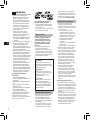 2
2
-
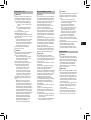 3
3
-
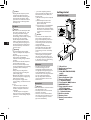 4
4
-
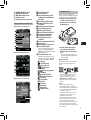 5
5
-
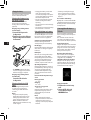 6
6
-
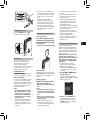 7
7
-
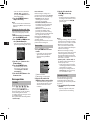 8
8
-
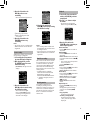 9
9
-
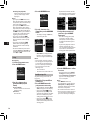 10
10
-
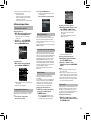 11
11
-
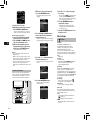 12
12
-
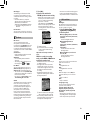 13
13
-
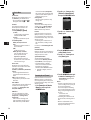 14
14
-
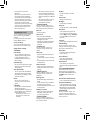 15
15
-
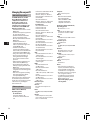 16
16
-
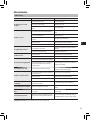 17
17
-
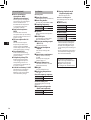 18
18
-
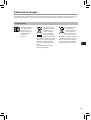 19
19
-
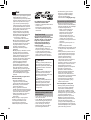 20
20
-
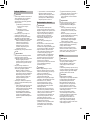 21
21
-
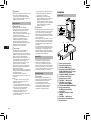 22
22
-
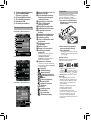 23
23
-
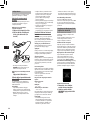 24
24
-
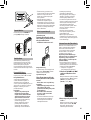 25
25
-
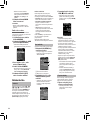 26
26
-
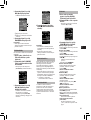 27
27
-
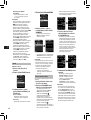 28
28
-
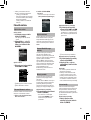 29
29
-
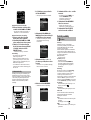 30
30
-
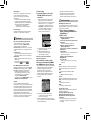 31
31
-
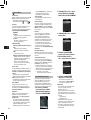 32
32
-
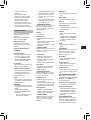 33
33
-
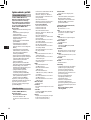 34
34
-
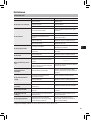 35
35
-
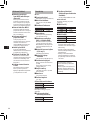 36
36
-
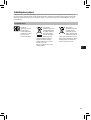 37
37
-
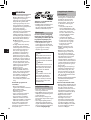 38
38
-
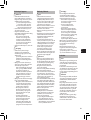 39
39
-
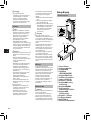 40
40
-
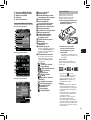 41
41
-
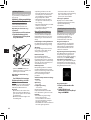 42
42
-
 43
43
-
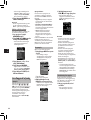 44
44
-
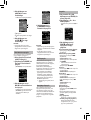 45
45
-
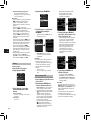 46
46
-
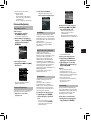 47
47
-
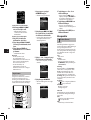 48
48
-
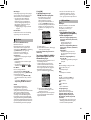 49
49
-
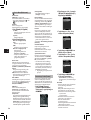 50
50
-
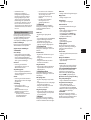 51
51
-
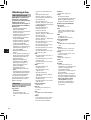 52
52
-
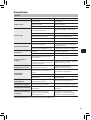 53
53
-
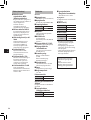 54
54
-
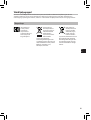 55
55
-
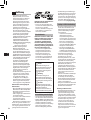 56
56
-
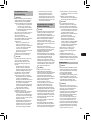 57
57
-
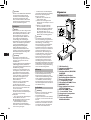 58
58
-
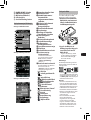 59
59
-
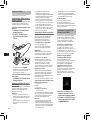 60
60
-
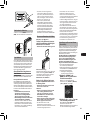 61
61
-
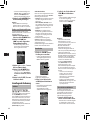 62
62
-
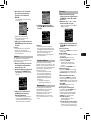 63
63
-
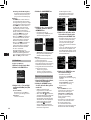 64
64
-
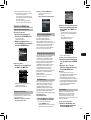 65
65
-
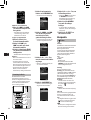 66
66
-
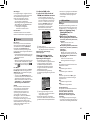 67
67
-
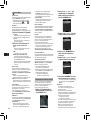 68
68
-
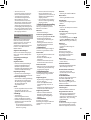 69
69
-
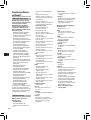 70
70
-
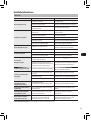 71
71
-
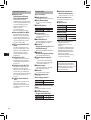 72
72
-
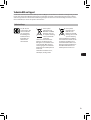 73
73
-
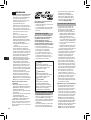 74
74
-
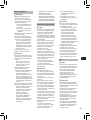 75
75
-
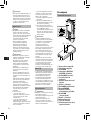 76
76
-
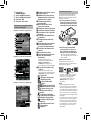 77
77
-
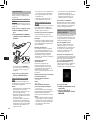 78
78
-
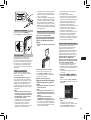 79
79
-
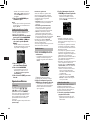 80
80
-
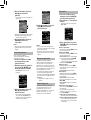 81
81
-
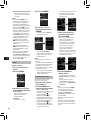 82
82
-
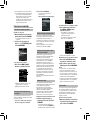 83
83
-
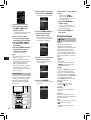 84
84
-
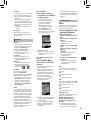 85
85
-
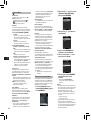 86
86
-
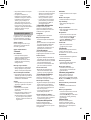 87
87
-
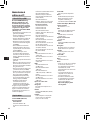 88
88
-
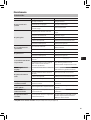 89
89
-
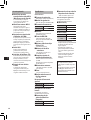 90
90
-
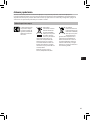 91
91
-
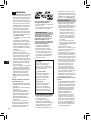 92
92
-
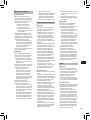 93
93
-
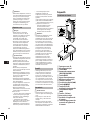 94
94
-
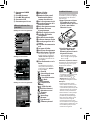 95
95
-
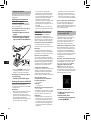 96
96
-
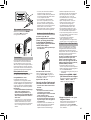 97
97
-
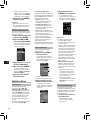 98
98
-
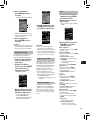 99
99
-
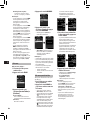 100
100
-
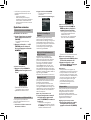 101
101
-
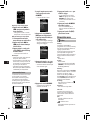 102
102
-
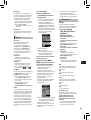 103
103
-
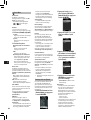 104
104
-
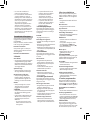 105
105
-
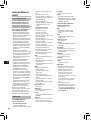 106
106
-
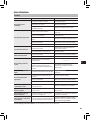 107
107
-
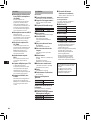 108
108
-
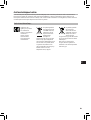 109
109
-
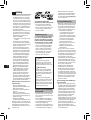 110
110
-
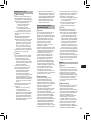 111
111
-
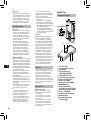 112
112
-
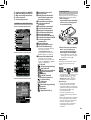 113
113
-
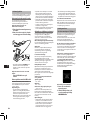 114
114
-
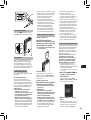 115
115
-
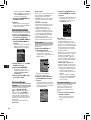 116
116
-
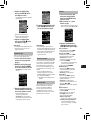 117
117
-
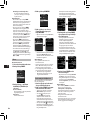 118
118
-
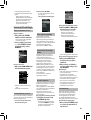 119
119
-
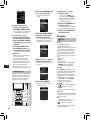 120
120
-
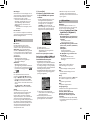 121
121
-
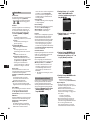 122
122
-
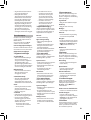 123
123
-
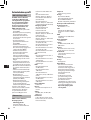 124
124
-
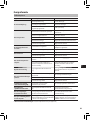 125
125
-
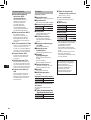 126
126
-
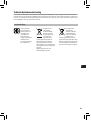 127
127
-
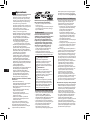 128
128
-
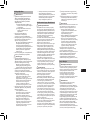 129
129
-
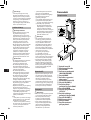 130
130
-
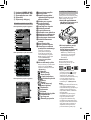 131
131
-
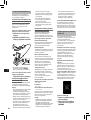 132
132
-
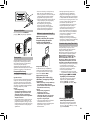 133
133
-
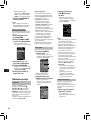 134
134
-
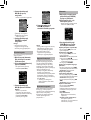 135
135
-
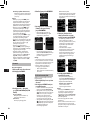 136
136
-
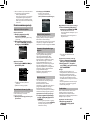 137
137
-
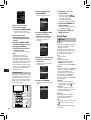 138
138
-
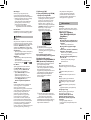 139
139
-
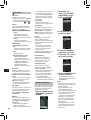 140
140
-
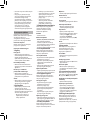 141
141
-
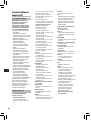 142
142
-
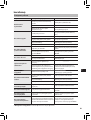 143
143
-
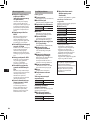 144
144
-
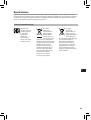 145
145
-
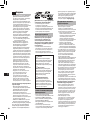 146
146
-
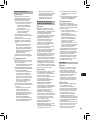 147
147
-
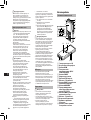 148
148
-
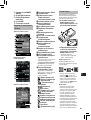 149
149
-
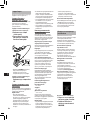 150
150
-
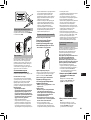 151
151
-
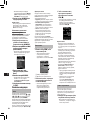 152
152
-
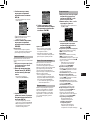 153
153
-
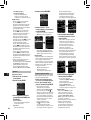 154
154
-
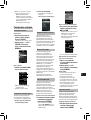 155
155
-
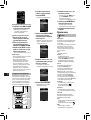 156
156
-
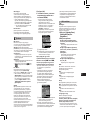 157
157
-
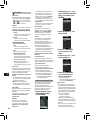 158
158
-
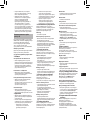 159
159
-
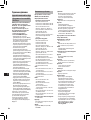 160
160
-
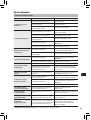 161
161
-
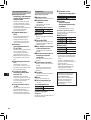 162
162
-
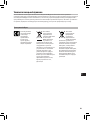 163
163
-
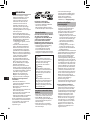 164
164
-
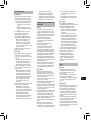 165
165
-
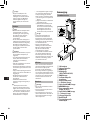 166
166
-
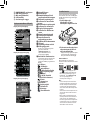 167
167
-
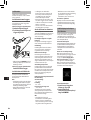 168
168
-
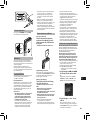 169
169
-
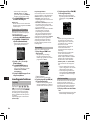 170
170
-
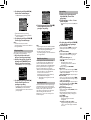 171
171
-
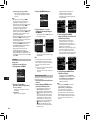 172
172
-
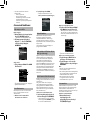 173
173
-
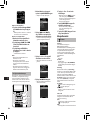 174
174
-
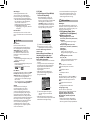 175
175
-
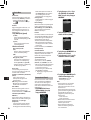 176
176
-
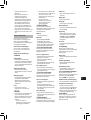 177
177
-
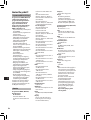 178
178
-
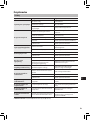 179
179
-
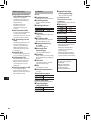 180
180
-
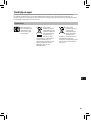 181
181
-
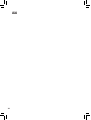 182
182
-
 183
183
-
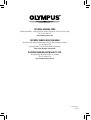 184
184
Olympus DS 7000 Benutzerhandbuch
- Typ
- Benutzerhandbuch
- Dieses Handbuch eignet sich auch für
in anderen Sprachen
- English: Olympus DS 7000 User manual
- français: Olympus DS 7000 Manuel utilisateur
- español: Olympus DS 7000 Manual de usuario
- русский: Olympus DS 7000 Руководство пользователя
- Nederlands: Olympus DS 7000 Handleiding
- dansk: Olympus DS 7000 Brugermanual
- polski: Olympus DS 7000 Instrukcja obsługi
- čeština: Olympus DS 7000 Uživatelský manuál
- svenska: Olympus DS 7000 Användarmanual
Verwandte Artikel
-
Olympus DS 5500 Benutzerhandbuch
-
Olympus DS-3500 Bedienungsanleitung
-
Olympus VN-750 Bedienungsanleitung
-
Olympus VN6500 Benutzerhandbuch
-
Olympus AS 7000 Bedienungsanleitung
-
Olympus AS 5000 Bedienungsanleitung
-
Olympus VoiSquare Benutzerhandbuch
-
Manual del Usuario DM 770 Benutzerhandbuch
-
Olympus DS2300 Bedienungsanleitung
-
Olympus VN-3100PC Benutzerhandbuch
Andere Dokumente
-
Philips POCKET MEMO DPM8000 Bedienungsanleitung
-
Philips DPM8000 Bedienungsanleitung
-
Philips DPM 8300 Benutzerhandbuch
-
Philips DPM 8300 Benutzerhandbuch
-
Philips DPM7700 Bedienungsanleitung
-
Philips LFH0955 Benutzerhandbuch
-
Sony Série ICD-UX300 Bedienungsanleitung
-
Philips LFH 9160 Benutzerhandbuch
-
Silvercrest SUD 8 A1 Operating Instructions Manual
-
AUDIOLINE VR500 Bedienungsanleitung